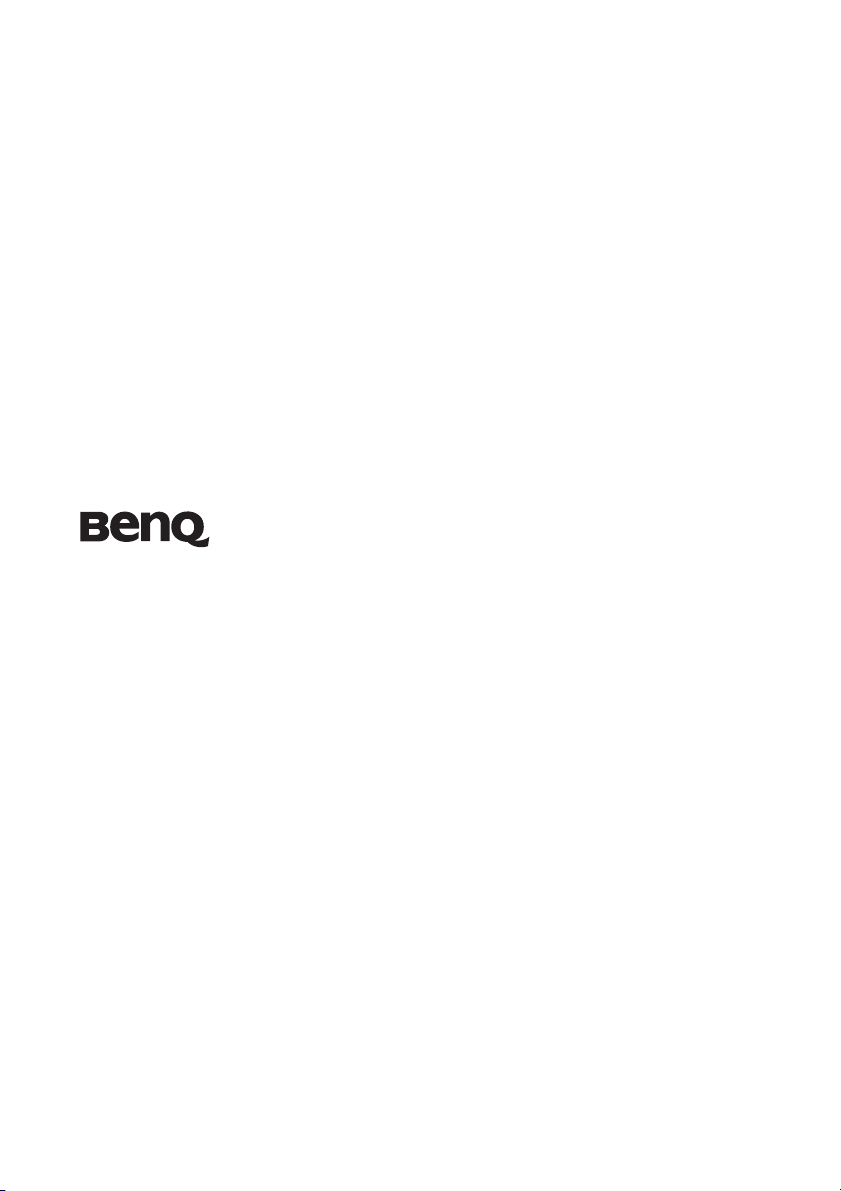
MX710/MX711 digital projektor
Användarhandbok
Välkommen
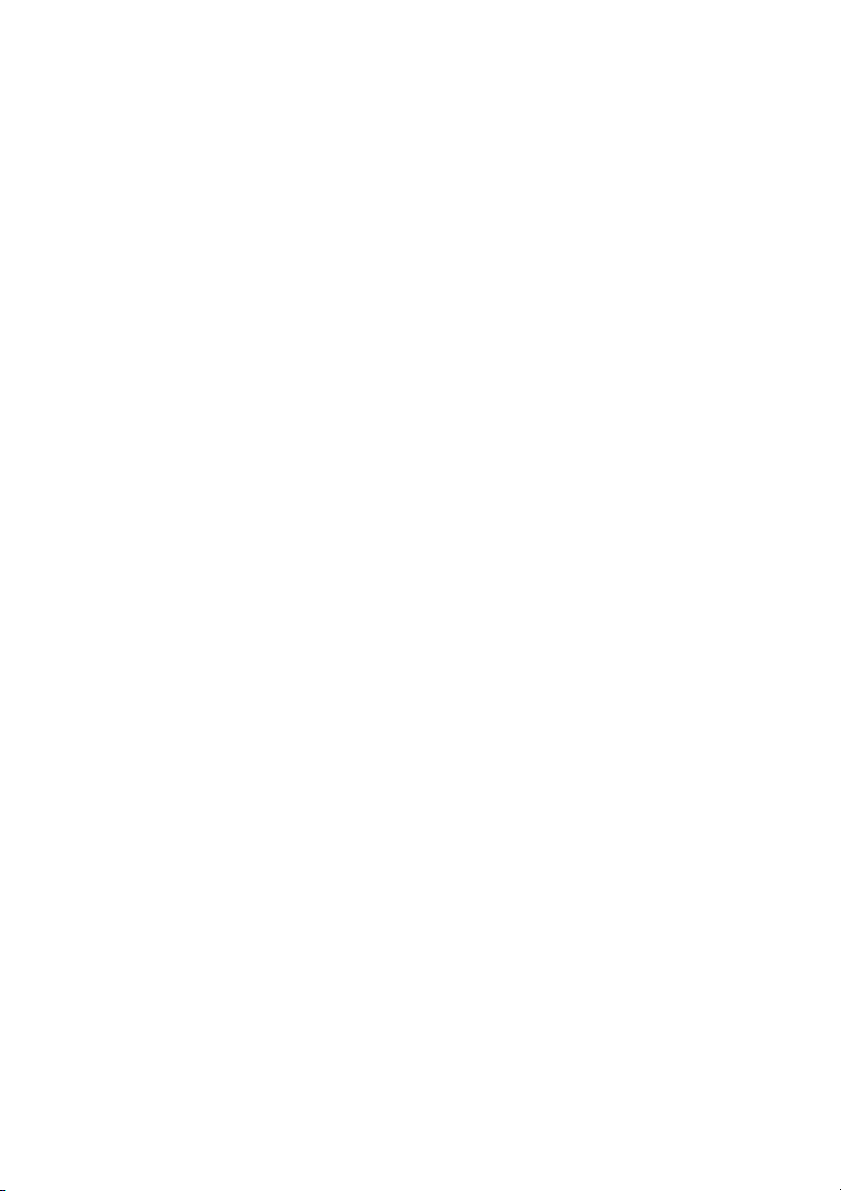
Innehåll
Viktiga
säkerhetsanvisningar ..........3
Inledning.............................7
Projektorns funktioner.......................... 7
Förpackningens innehåll....................... 8
Projektorns utsida ................................. 9
Kontroller och funktioner................... 10
Installera projektorn........14
Välja placering ..................................... 14
Ställa in önskad storlek på den
projicerade bilden................................ 15
Anslutning.........................16
Ansluta videoenheter........................... 17
Spela upp ljud genom projektorn....... 18
Användning.......................20
Starta projektorn ................................. 20
Justera den projicerade bilden ............ 21
Använda menyerna ............................. 22
Säkra projektorn.................................. 23
Byta ingångssignal ............................... 26
Förstora och söka efter information... 27
Välja bildförhållande........................... 27
Optimera bilden .................................. 29
Ställa in presentationstimern.............. 32
Använda fjärrstyrd sidvändning ......... 33
Frysa bilden.......................................... 33
Dölja bilden ......................................... 33
Använda FAQ-funktionen.................. 33
Låsa kontrolltangenter ........................ 34
Användning vid hög höjd ................... 34
Skapa en egen startskärmbild ............. 34
Justera ljudet........................................ 35
Styra projektorn i en LAN-miljö.........36
Presentera från en USB-läsare .............49
Stänga av projektorn............................50
Direkt stänga av....................................50
Använda menyerna..............................51
Underhåll ..........................61
Skötsel...................................................61
Information om lampan......................62
Felsökning .........................68
Specifikationer ..................69
Projektorspecifikationer ......................69
Mått.......................................................70
Takmontering.......................................70
Frekvenstabell.......................................71
Information om garanti
och copyright ....................74
Information om
bestämmelser ....................75
Innehåll2
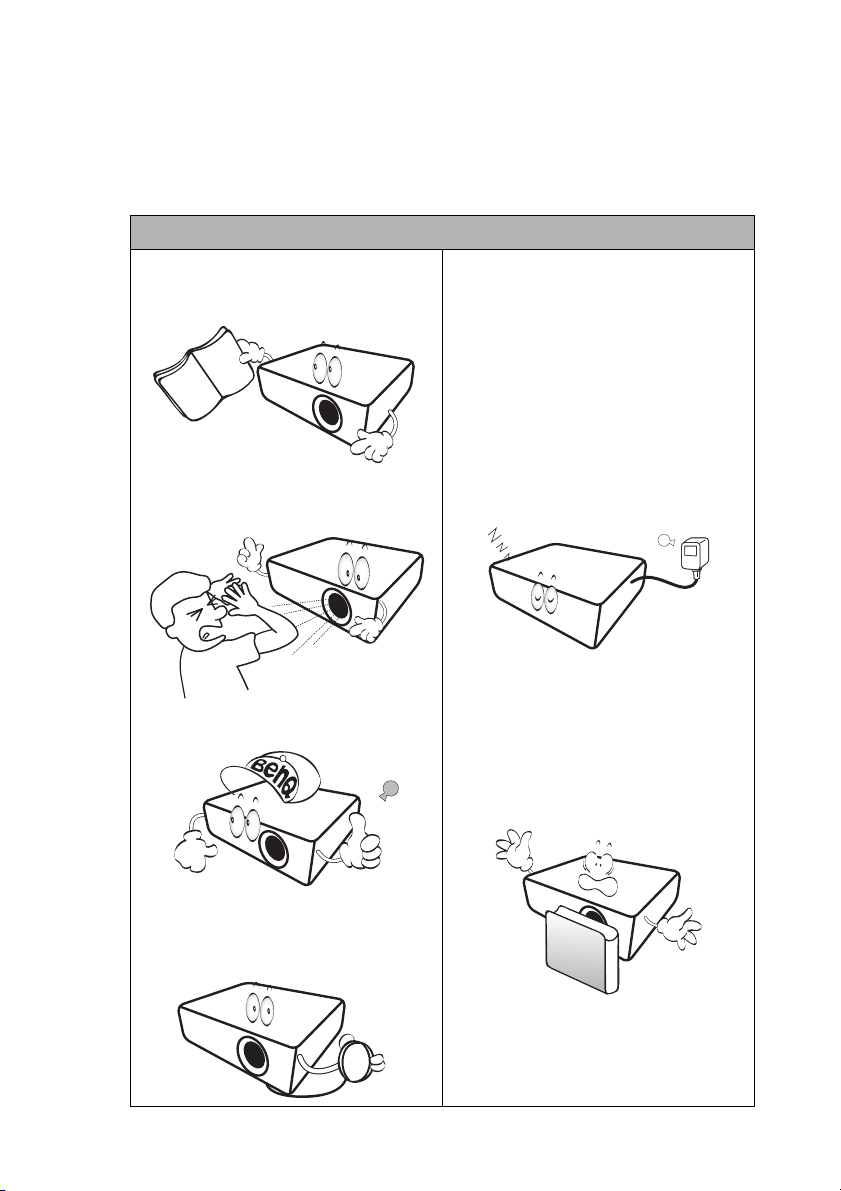
Viktiga säkerhetsanvisningar
Projektorn är utformad och testad att uppfylla de senaste normerna för säkerhet för
informationstekniska enheter. För att försäkra säkert bruk av denna produkt är det dock
viktigt att följa de instruktioner som nämns i denna manual och som är märkta på
produkten.
Säkerhetsinstruktioner
1. Läs den här handboken innan du
använder projektorn. Spara den för
framtida behov.
2. Titta aldrig rakt in i projektorns lins
medan den används. Det intensiva
ljuset kan skada ögonen.
3. Överlåt allt underhåll till kvalificerad
servicepersonal.
5. I vissa länder är inte nätspänningen
6. Blockera inte projektorlinsen med
stabil. Den här projektorn har
utformats för att fungera säkert med
nätspänningar på mellan 100 och
240 V växelström, men den kan sluta
fungera vid elavbrott eller strömpulser
på ±10 volt. I områden där
nätspänningen varierar eller där det
förekommer elavbrott bör du ansluta
projektorn via en
spänningsstabilisator, ett
överspänningsskydd eller en enhet för
strömförsörjning utan avbrott (UPS).
något föremål när projektorn
används. Det kan leda till att föremålet
överhettas och deformeras eller t.o.m.
orsakar eldsvåda. Om du tillfälligt vill
stänga av lampan trycker du på
BLANK på projektorn eller
fjärrkontrollen.
4. Glöm inte bort att alltid öppna
linsslutaren (om tillämpl.) eller ta bort
linsskyddet (om tillämpl.) när
projektorlampan lyser.
Viktiga säkerhetsanvisningar 3
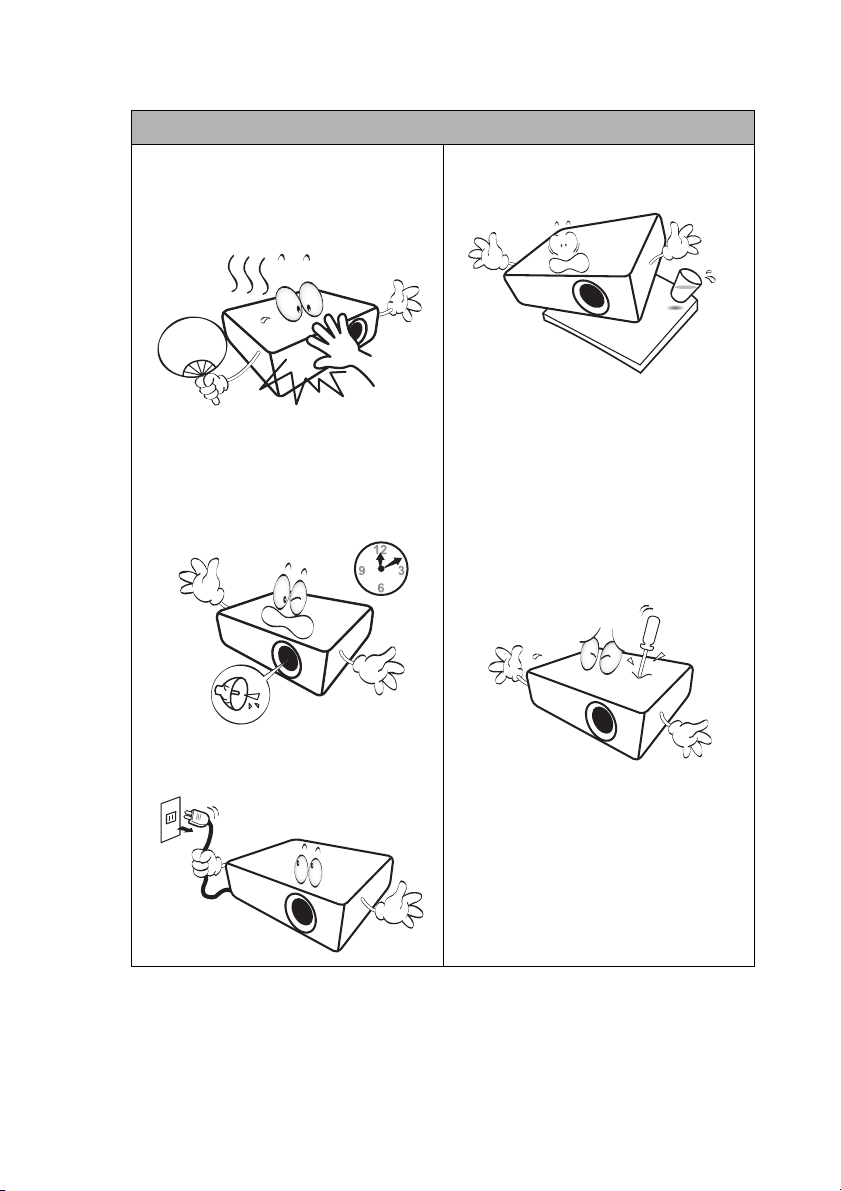
Säkerhetsinstruktioner (forts.)
7. Lampan blir mycket varm när
projektorn används. Låt projektorn
kylas av under cirka 45 minuter innan
du tar bort lampmonteringen för att
byta lampa.
8. Du bör inte använda lampan längre än
angiven livslängd. Om du använder
lampan längre än den angivna
livslängden finns det en viss risk att
den exploderar.
10. Placera inte produkten på ostadigt
underlag. Då kan den falla i golvet och
gå sönder.
11. Försök inte plocka isär projektorn.
På insidan finns högspänning som är
livsfarlig om du råkar beröra ledande
delar. Den enda del som användaren
får byta ut är lampan som har ett eget
avtagbart hölje.
Du får inte på några villkor lossa eller
ta bort några andra höljen.
Servicearbete får endast utföras av
därtill kvalificerad servicepersonal.
9. Byt aldrig ut lampmonteringen eller
elektroniska komponenter när
projektorn är ansluten.
Viktiga säkerhetsanvisningar4
12. När projektorn är i gång kan det
komma varmluft och lukter från
ventilationsgallret. Det är normalt och
innebär inte att det är fel på
projektorn.
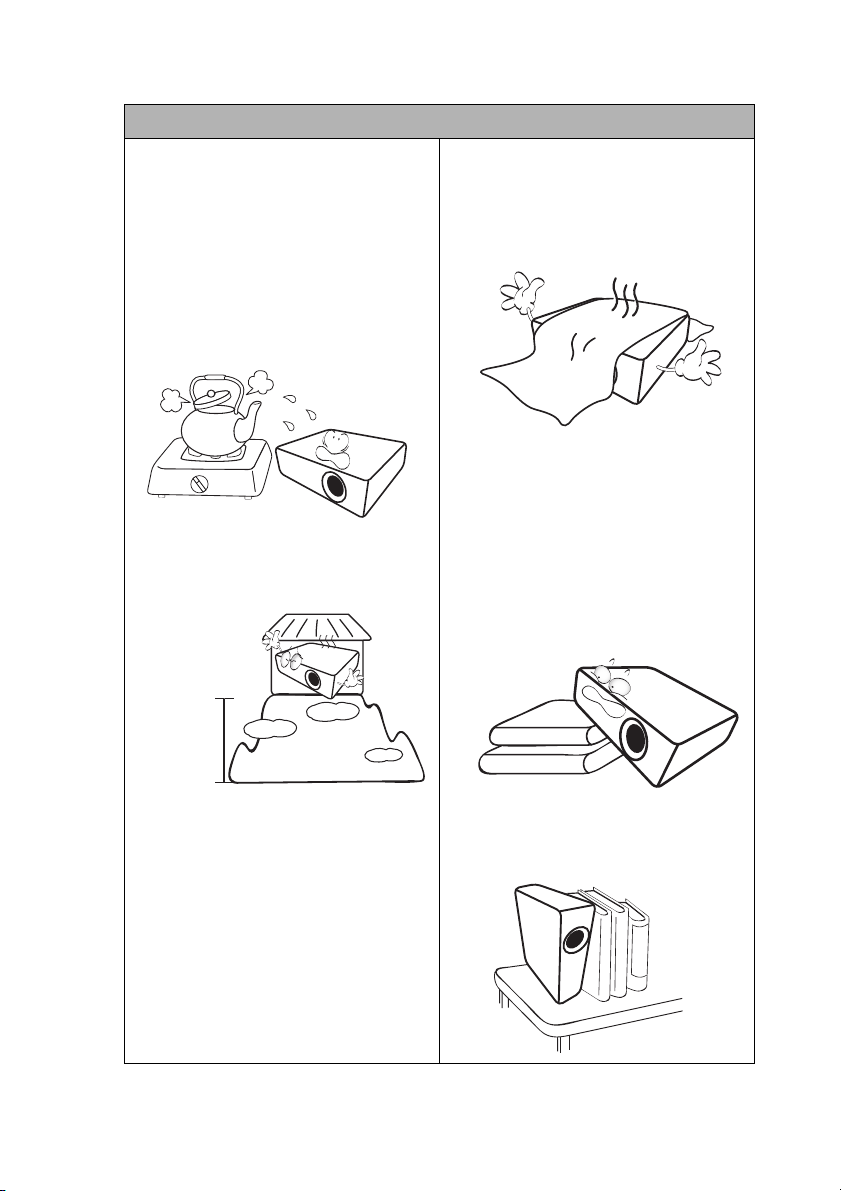
Säkerhetsinstruktioner (forts.)
13. Placera inte projektorn i någon av
följande miljöer.
- I trånga eller dåligt ventilerade
utrymmen. Se till att det är minst 50 cm
avstånd från väggar och fritt luftflöde
runt projektorn.
- På platser där det kan bli mycket varmt,
t.ex. i en bil med stängda rutor.
- Platser med mycket hög luftfuktighet,
damm eller cigarettrök som kan
förorena de optiska komponenterna och
förkorta projektorns livslängd och göra
visningen mörkare.
- Nära ett brandlarm
- På platser med en omgivande
temperatur över 40°C/104°F
- På högre höjd än 3 000 m.
14. Blockera inte ventilationshålen.
- Placera inte projektorn på en filt, ett
täcke eller någon annan mjuk yta.
- Täck inte över projektorn med tyg eller
annat material.
- Placera ingenting lättantändligt i
närheten av projektorn.
Om ventilationshålen är blockerade
kan överhettning inuti projektorn
orsaka brand.
15. Placera alltid projektorn på en plan,
horisontal yta vid användning.
- Använd inte projektorn om den lutar
mer än 10 grader åt vänster eller höger
eller mer än 15 grader framåt eller bakåt.
Om projektorn inte står helt plant när
du använder den kan det hända att
lampan inte fungerar som den ska eller
skadas.
3 000 m
(10 000 fot)
0 m
(0 fot)
16. Ställ inte projektorn på högkant.
Om du gör det kan den välta, vilket
kan vålla kroppsskada eller skador på
projektorn.
Viktiga säkerhetsanvisningar 5
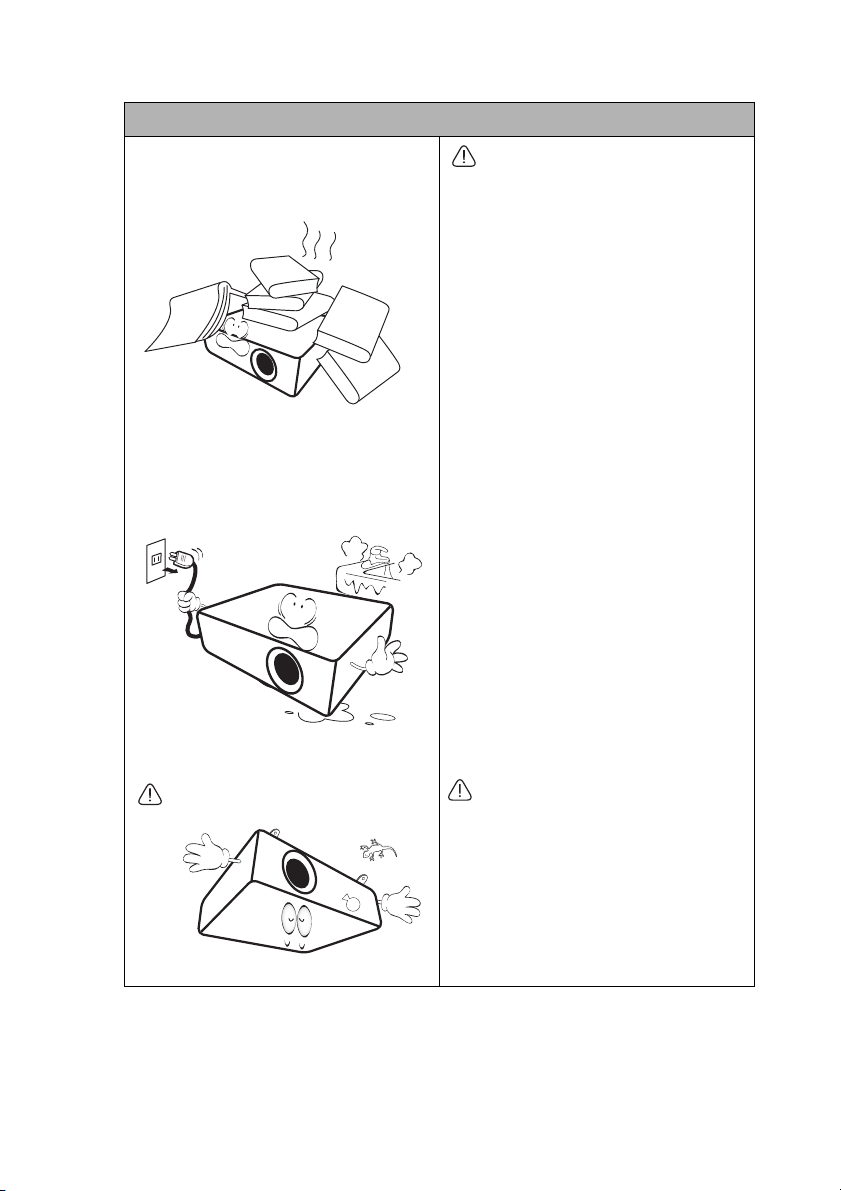
Säkerhetsinstruktioner (forts.)
17. Kliv inte på projektorn och placera inte
några föremål ovanpå den. Förutom
skador på projektorn kan det leda till
olyckor och kroppsskada.
18. Placera inte vätska i närheten av
projektorn. Om du spiller vätska i
projektorn kan den gå sönder.
Om projektorn blir blöt drar du ut
sladden ur nätuttaget och ringer till
BenQ som kan utföra underhåll.
19. Med den här projektorn kan du visa
omvända bilder för takmontering.
Använd endast en takmonteringssats
från BenQ för att montera projektorn
och se till att den är säkert installerad.
Montera projektorn i taket
Eftersom vi vill att du ska ha mycket
nöje av din BenQ-projektor vill vi ta
upp följande säkerhetsfråga för att
undvika eventuell skada på personer
och egendom.
Om du tänker montera projektorn i
taket rekommenderar vi starkt att du
använder en takmonteringssats från
BenQ och att du noga kontrollerar att
den är ordentligt och säkert fastsatt.
Om du använder en takmonteringssats
av annat märke än BenQ finns det en
risk att projektorn kan ramla ned från
taket pga. olämplig fastsättning med fel
mått eller skruvlängd.
Du kan köpa en takmonteringssats av
märket BenQ från samma handlare
som sålde dig din BenQ-projektor.
BenQ rekommenderar även att du
anskaffar ett separat kensingtonlås med
säkerhetskabel och fäster det i fästet för
kensingtonlås på projektorn och till
takmonteringsfästets bottenplatta.
Detta fungerar då även som en hållare
för projektorn om den skulle lossna
från takfästet.
Hg - Lampan innehåller kvicksilver.
Hantera i enlighet med lokala
avfallslagar. Se www.lamprecycle.org.
20. Den här apparaten måste jordas.
Viktiga säkerhetsanvisningar6
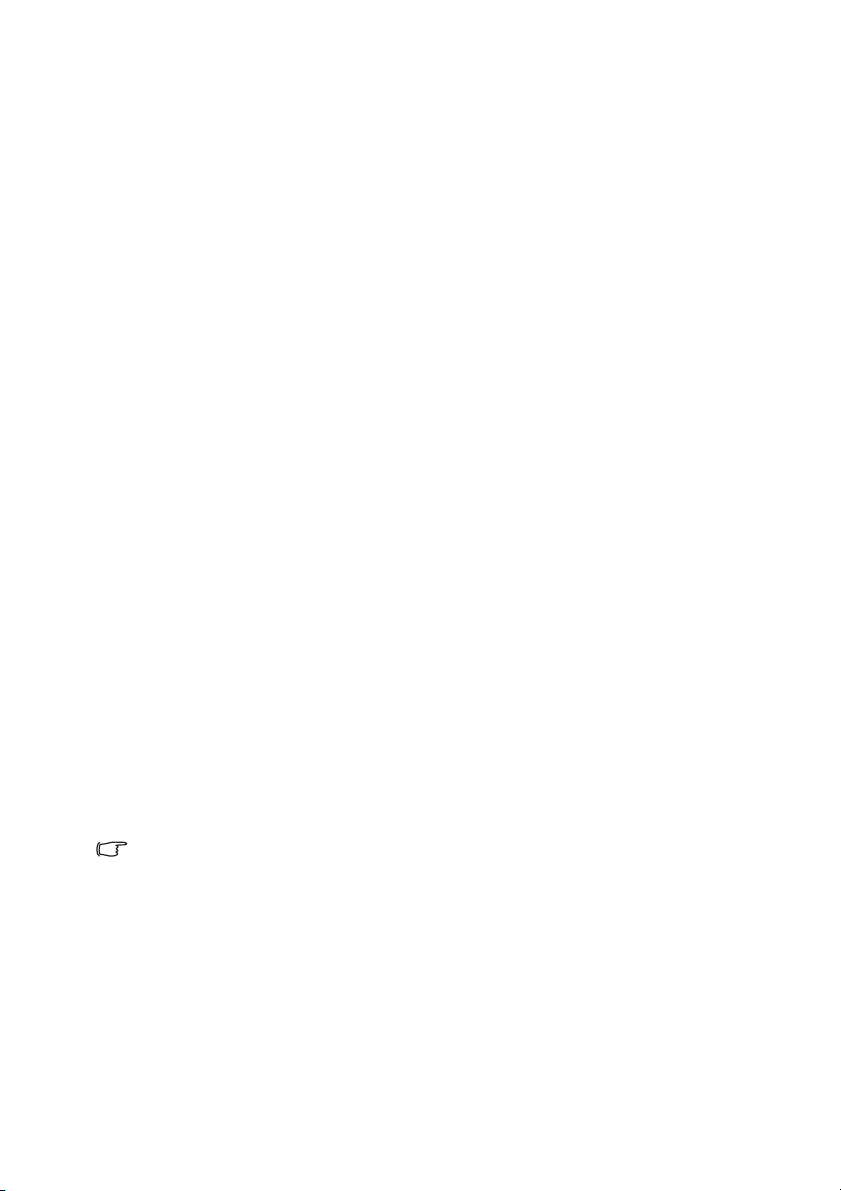
Inledning
Projektorns funktioner
I den här projektorn förenas högkvalitativ optisk visning och en användarvänlig utformning
som gör den pålitlig och lättanvänd.
Projektorn har följande funktioner:
• Nätverksinställningar med vilka projektorns status kan hanteras från en dator med
webbläsare
• Mikrofonuttag genom vilket ljudet matas ut genom projektorns högtalare
• USB MINI-B-uttag genom vilket datorsignalen visas via en USB-kabel
• USB TYPE-A-uttag för visning av bilder som spratas på en USB-flashenhet
• 3D-funktion för att titta på filmer, video och sportevenemang i 3D på ett mer realistiskt
sätt eftersom djupet i bilderna visas
• Filterfri design för lägre underhålls- och driftskostnader
• Automatisk keystone-funktion för att korrigera bildkeystoning automatiskt
• Brilliant Color/VIDI som visar mer verklighetstrogna och livfulla färger i bilden
• Sluten bildtext som visar dialogen, berättandet och ljudeffekterna i TV-program och
videofilmer
• Variabel ljudutgång
• Väggfärgskorrigering möjliggör projicering på ytor med flera fördefinierade färger
• Snabb automatisk sökning som snabbar upp processen för signalupptäckt
• Valfri funktion för lösenordsskydd
• 3D-färghantering så att du kan göra färgjusteringar efter önskemål
• Valfri snabbkylningsfunktion gör att projektorn svalnar på kortare tid
• FAQ för att felsöka funktionsproblem med ett snabbt knapptryck
• Presentationstimer för bättre kontroll på tiden vid presentationer
• Automatisk justering med en enda knapp för bästa bildkvalitet
• Digital keystone-korrigering av förvrängda bilder
• Justerbar färgbalans för data-/videovisning
• Visar 16,7 miljoner färger
• Skärmmenyer på flera språk
• Möjlighet att växla mellan normalt läge och ekonomiläge för minskad strömförbrukning
• Inbyggda högtalare som ger blandat monoljud när en ljudingång är inkopplad
• Kompatibilitet för komponent-HDTV (YP
• Den synbara ljusstyrkan i den projicerade bilden varierar beroende på ljusförhållandena
och inställningarna för kontrast/ljusstyrka, och ljusstyrkan är proportionerlig till
projektionsavståndet.
• Lampans ljusstyrka minskar med tiden och kan variera inom lamptillverkarens
specifikation. Detta är normalt och förväntat.
bPr)
Inledning 7
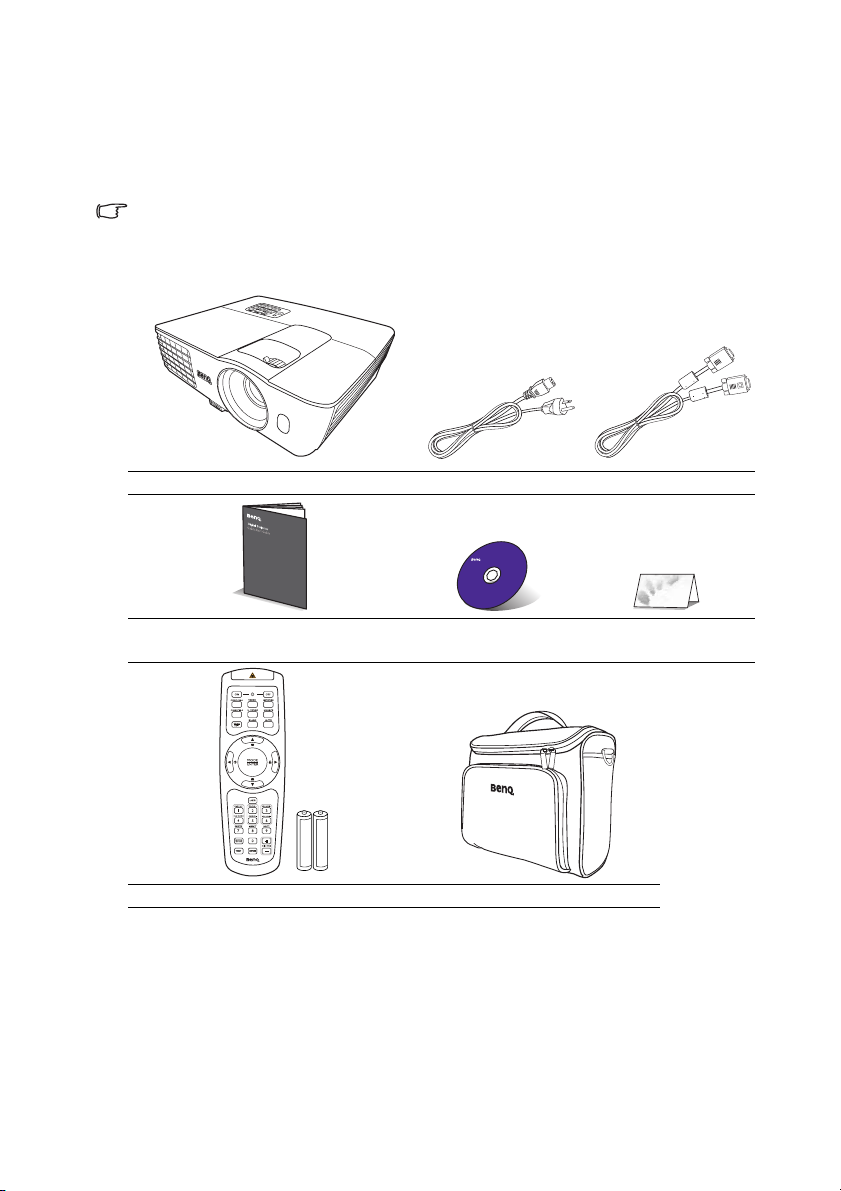
Förpackningens innehåll
Packa försiktigt upp innehållet och kontrollera att du har allt som visas nedan. Om något
saknas kontaktar du återförsäljaren.
Standardtillbehör
De medföljande tillbehören har anpassats för ditt geografiska område och kan skilja sig från
dem på bilden.
*Garantikortet medföljer endast i vissa områden. Du kan få mer information av din
återförsäljare.
Projektor Nätsladd VGA-kabel
Snabbstartsguide Cd-skiva med
Fjärrkontroll med batterier Mjuk bärväska
Valfria tillbehör
1. Paket med reservlampa
2. Takmonteringssats
Inledning8
Garantikort*
användarhandbok
3. RS232-kabel
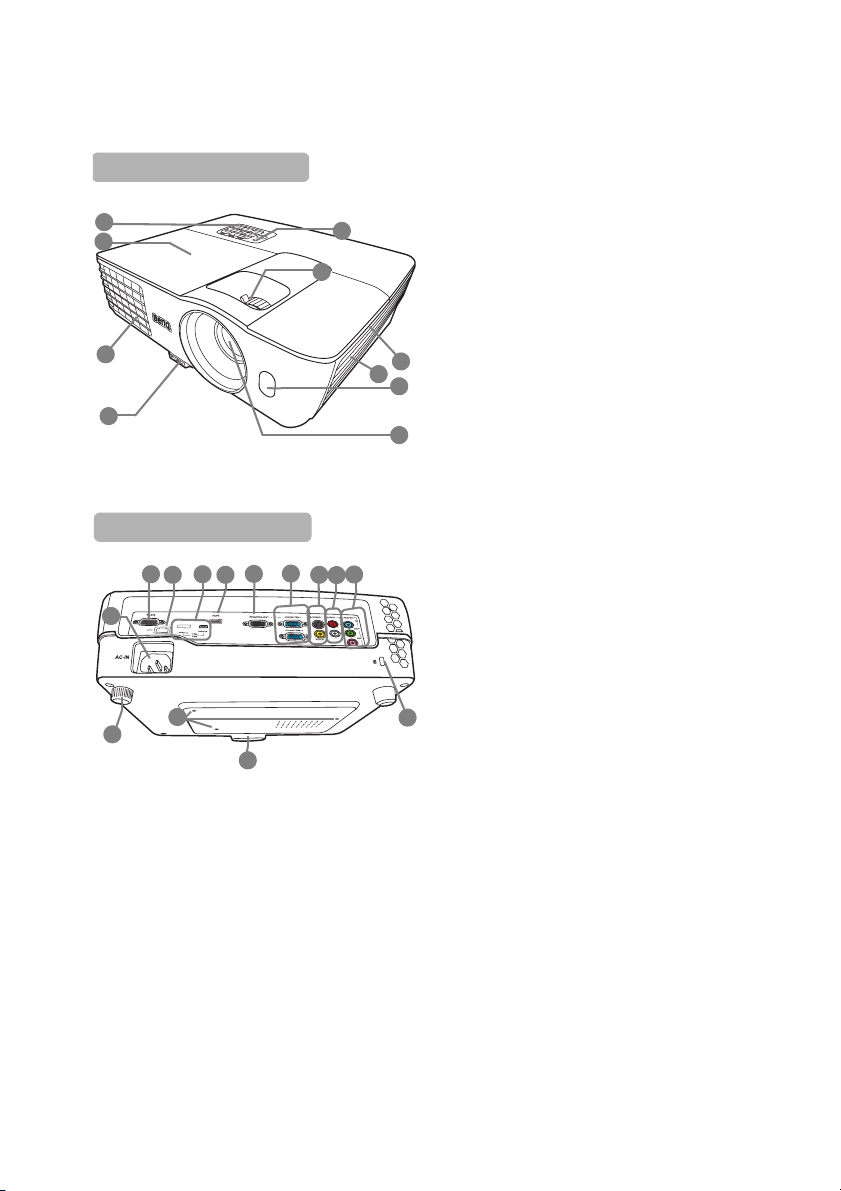
Projektorns utsida
Framsida/ovansida
2
1
3
4
Baksida/undersida
15
17
16
11
12
13
20
19
18 21
14
1. Lamphölje
2. Utvändig kontrollpanel
(Se för mer information "Kontroller och
5
6
funktioner" på sidan 10.)
3. Ventilation (varmluftsutblås)
4. Justeringsknapp
5. IR-sensor för fjärrkontroll (ovansida)
6. Fokus- och zoomring
7. Ventilation (kalluftsintag)
8. Högtalargaller
9. IR-sensor för fjärrkontroll (framsida)
7
8
10. Projektorlins
9
11. Nätuttag
12. Fot för justering bak
10
13. Takmonteringshål
14. Fot för justering fram
15. RS232-kontrollport
16. RJ45 LAN-ingångsuttag
17. USB-portar
18. HDMI-ingångsport
19. Utsignalsuttag för RGB
23
22
20. Insignalsuttag för RGB (dator)/
komponentvideo (YPbPr/YCbCr)
21. S-videoingångsuttag
Videoingångsuttag
22. Ljud- (L/R) ingångsuttag
23. Ljudingångsuttag
Ljudutgångsuttag
24
Mikrofonuttag
24. Fäste för kensingtonlås
Inledning 9

Kontroller och funktioner
Projektor
1
2
3
4
5
6
7
1. Fokusring
Justerar den projicerade bildens skärpa.
2. Zoomring
Justerar bildstorleken.
3. POWER (Luz indicadora POWER)
Tänds eller blinkar när projektorn är i
gång.
4. MENU/EXIT
Aktiverar skärmvisningsmenyn.
Menyinställningarna avslutas och sparas
och föregående skärm visas igen.
5. STRÖM
Slår av och på standbyläget på projektorn.
6. Vänster/
Startar FAQ-funktionen.
7. BLANK
Används för att dölja skärmbilden.
8. TEMPeraturvarningslampa
Lyser rött eller blinkar om projektorn blir
för varm.
9. LAMP (Luz indicadora LAMP)
8
9
10
11
12
13
14
11
Anger lampans status. Tänds eller blinkar
när det är problem med lampan.
10. AUTO
Använd automatiskt bästa
uppdateringsfrekvens för den bild som
visas.
11. Knapparna Keystone/pil) ( / upp,
/ ned)
Manuell korrigering av bildförvrängning
som uppstår på grund av
projiceringsvinkeln.
12. Höger/
Aktiverar panelknappslåset.
När skärmmenyn är aktiverad kan du
använda knapparna #6, #11 och #12 som
riktningsknappar för att välja
menyalternativ och göra justeringar.
13. MODE/ENTER
Väljer ett tillgängligt
bildinställningsalternativ.
Aktiverar det valda menyalternativet på
skärmvisningsmenyn.
14. SOURCE
Fältet för val av källa visas.
Inledning10
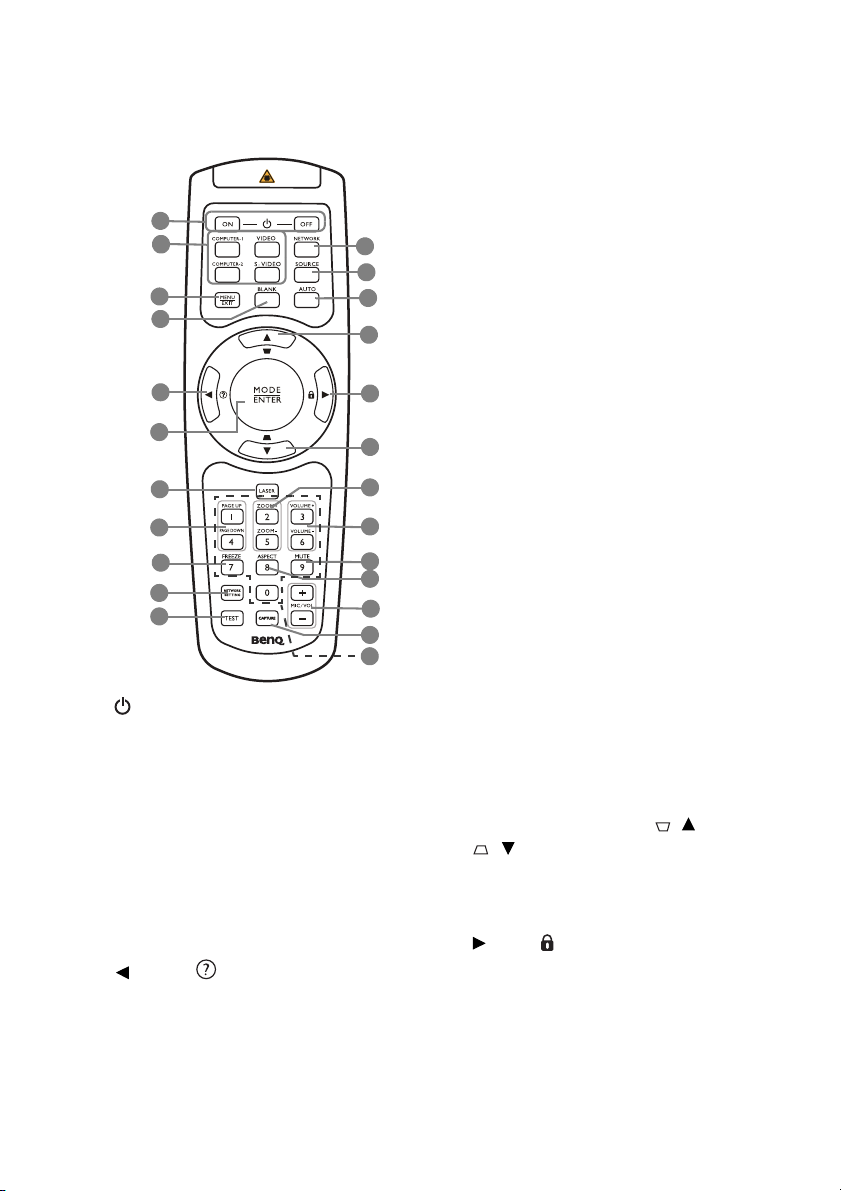
Fjärrkontrollen
1
2
3
4
5
6
7
8
9
10
11
1. ON/OFF
Slår av och på standbyläget på projektorn.
2. Källvalsknappar (COMPUTER-1,
COMPUTER-2,
Väljer en ingångskälla för visning.
3. MENU/EXIT
Aktiverar skärmvisningsmenyn.
Menyinställningarna avslutas och sparas och
föregående skärm visas igen.
4. BLANK
Används för att dölja skärmbilden.
5. Vänster/
Startar FAQ-funktionen.
VIDEO, S-VIDEO)
6. MODE/ENTER
Väljer ett tillgängligt
bildinställningsalternativ.
Aktiverar det valda menyalternativet på
12
13
14
15
skärmvisningsmenyn.
7. LASER
Skickar ut en synlig laserpekarljusstråle
för till exempel presentationer.
8. PAGE UP/PAGE DOWN
Använd ditt visningsprogram
16
(på en ansluten dator) som svarar på
kommandon för sida upp/ned
(som Microsoft PowerPoint).
15
17
18
19
20
21
22
23
9. FREEZE
Fryser den projicerade bilden.
10. NETWORK SETTING
Anger nätverksinställning direkt.
11. TEST
Visar testmönstret.
12. NETWORK
Söker efter nätverkssignalen och
projicerar den inom några sekunder när
den är tillgänglig.
13. SOURCE
Fältet för val av källa visas.
14. AUTO
Använd automatiskt bästa
uppdateringsfrekvens för den bild som
visas.
15. Knapparna Keystone/pil) ( / upp,
/ned)
Manuell korrigering av bildförvrängning
som uppstår på grund av
projiceringsvinkeln.
16. Höger/
Låser knapparna på projektorn.
När skärmmenyn är aktiverad kan du
använda knapparna #5, #15 och #16 som
riktningstangenter till att välja
menyalternativ och göra justeringar.
Inledning 11
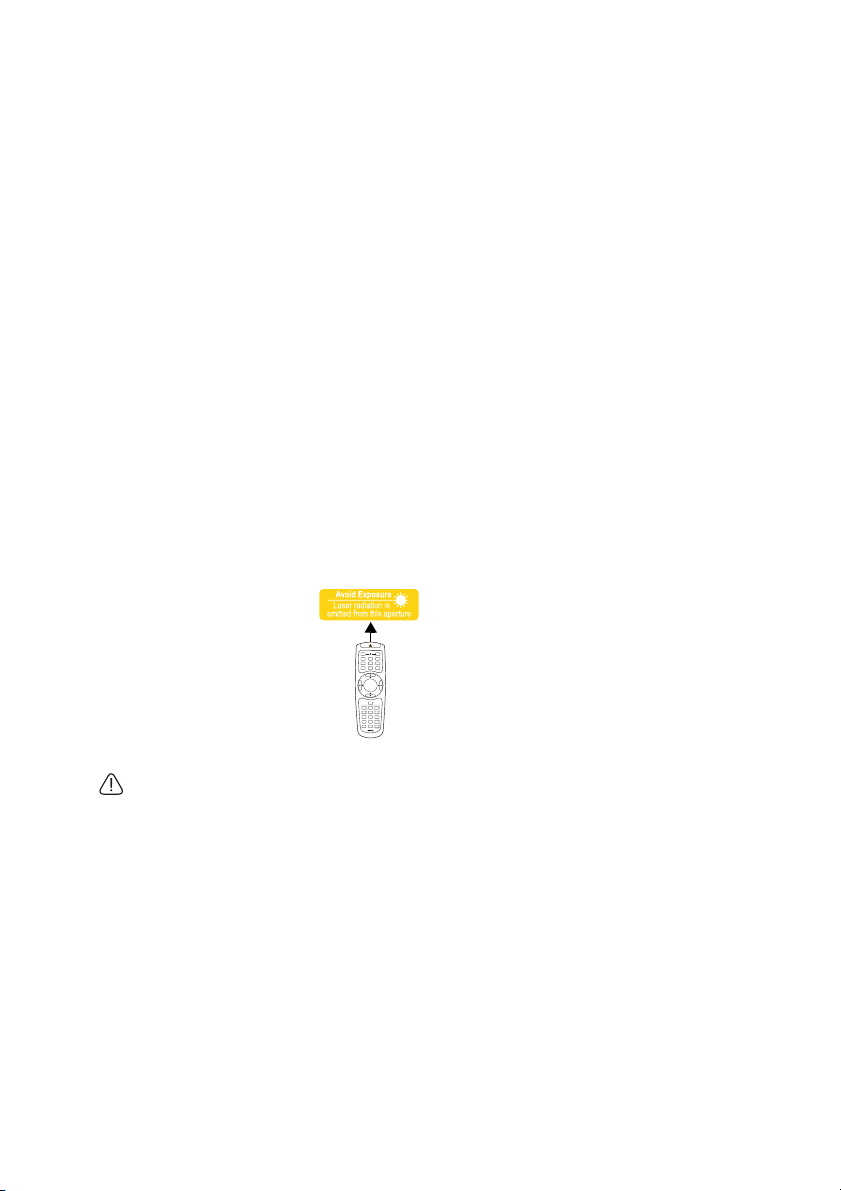
17. ZOOM+/ZOOMFörstorar eller förminskar den projicerade
bilden.
18. VOLUME+/VOLUMEJusterar ljudnivån.
19. MUTE
Slår av och på projektorns ljud.
20. ASPECT
Väljer det bildförhållande som ska
användas för visning.
21. MIC/VOL +/Justerar mikrofonens ljudnivå.
22. CAPTURE
Den projicerade bilden sparas som
startskärmbild.
23. Numeriska knappar
Anger siffror i nätverksinställningar.
Numeriska knapparna 1, 2, 3, 4 kan även
tryckas in när du uppmanas att ange ett
lösenord.
Använda LASER pekaren
Laserpekaren är ett
presentationshjälpmedel för
professionella användare.
Den skickar ut en röd ljusstråle
när du trycker på den och
lysdioden lyser rött.
Laserstrålen är synlig. Du måste
hålla LASER nedtryckt för att
laserljusstrålen ska sändas ut.
Titta inte in i laserljusfönstret och rikta inte
laserstrålen mot dig själv eller andra.
Läs varningsmeddelandena på baksidan av
fjärrkontrollen innan du använder den.
Laserpekaren är ingen leksak. Om du är förälder
bör du tänka på de faror som laserenergi medför
och förvara fjärrkontrollen utom räckhåll för
barn.
Inledning12
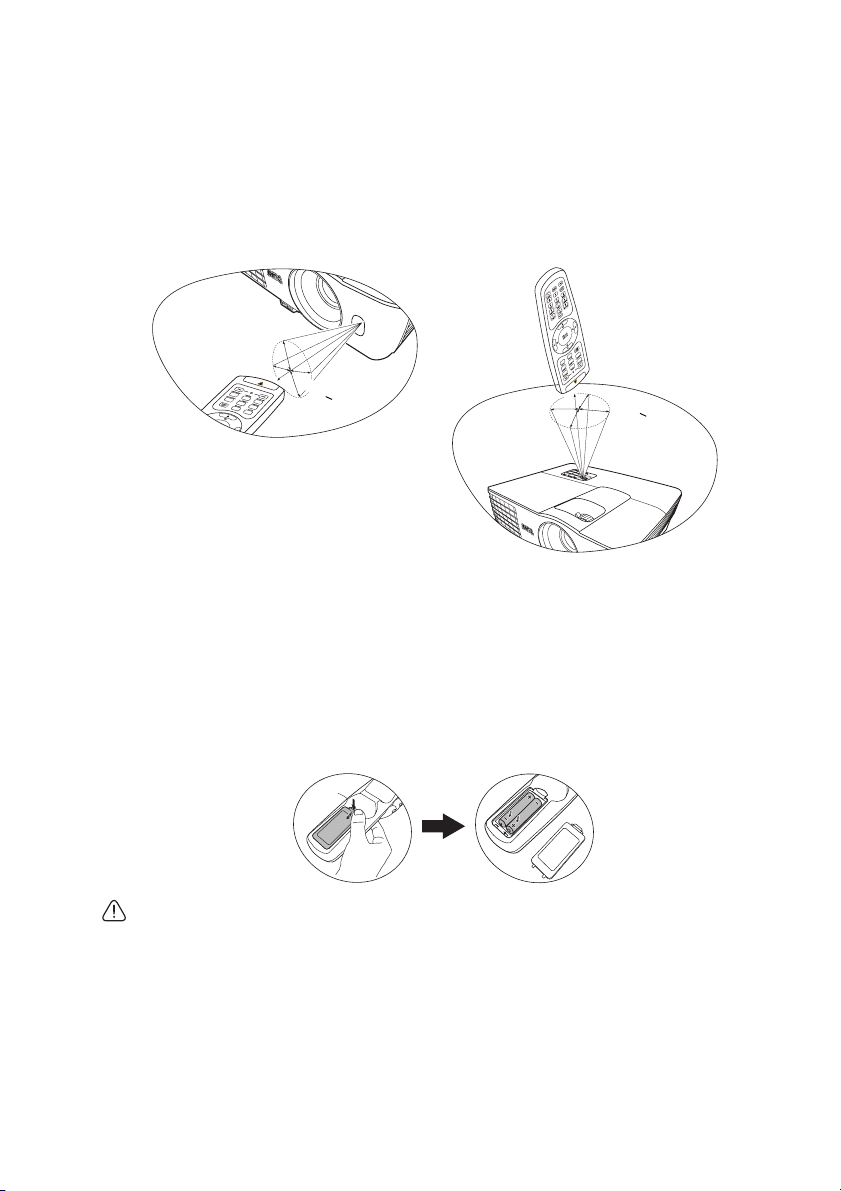
Fjärrkontrollens effektiva räckvidd
Infraröda (IR) sensorer för fjärrkontroll är placerade på projektorns fram- och ovansida.
Du måste hålla fjärrkontrollen i en vinkel inom 30 grader vinkelrätt mot projektorns IRsensorer för att den ska fungera. Avståndet mellan fjärrkontrollen och sensorerna bör inte
överstiga 8 meter (~ 26 fot).
Kontrollera att det inte finns någonting mellan fjärrkontrollen och IR-sensorerna på
projektorn som kan blockera den infraröda strålen.
• Kontrollera projektorn från framsidan
C
i
r
k
a
+
1
5
°
• Kontrollera projektorn från ovansidan
C
i
r
k
a
+
1
5
°
Byta batterier i fjärrkontrollen
1. Öppna batteriluckan genom att vända fjärrkontrollen upp och ned, trycka ned luckan
vid fingerförsänkningen och skjuta upp i pilens riktning som bilden visar. Luckan
skjuts av.
2. Ta bort de gamla batterierna (om det satt några i) och sätt in två nya AAA-batterier.
Lägg märke till batteripolerna, som det finns instruktioner för i botten av batterifacket.
Positiv pol (+) ska kopplas till positiv och negativ pol (-) till negativ.
3. Sätt tillbaka luckan genom att rikta in den mot facket och skjuta tillbaka den i läge.
När du hör ett klickljud sitter den på plats.
• Låt aldrig fjärrkontrollen och batterierna ligga i varma eller fuktiga miljöer, som kök,
badrum, bastu, solarium eller i stängda bilar.
• Byt endast ut batteriet mot den typ eller motsvarande typ av batteri som rekommenderats
av batteritillverkaren.
• Släng de använda batterierna i enlighet med batteritillverkarens instruktioner och med
lokala miljö- och återvinningsföreskrifter.
• Kasta aldrig batterierna i öppen eld. Det finns risk att det kan explodera.
• Om batterierna är slut eller om du inte kommer att använda fjärrkontrollen på länge tar du
ut batterierna för att förhindra batteriläckage som kan skada fjärrkontrollen.
Inledning 13
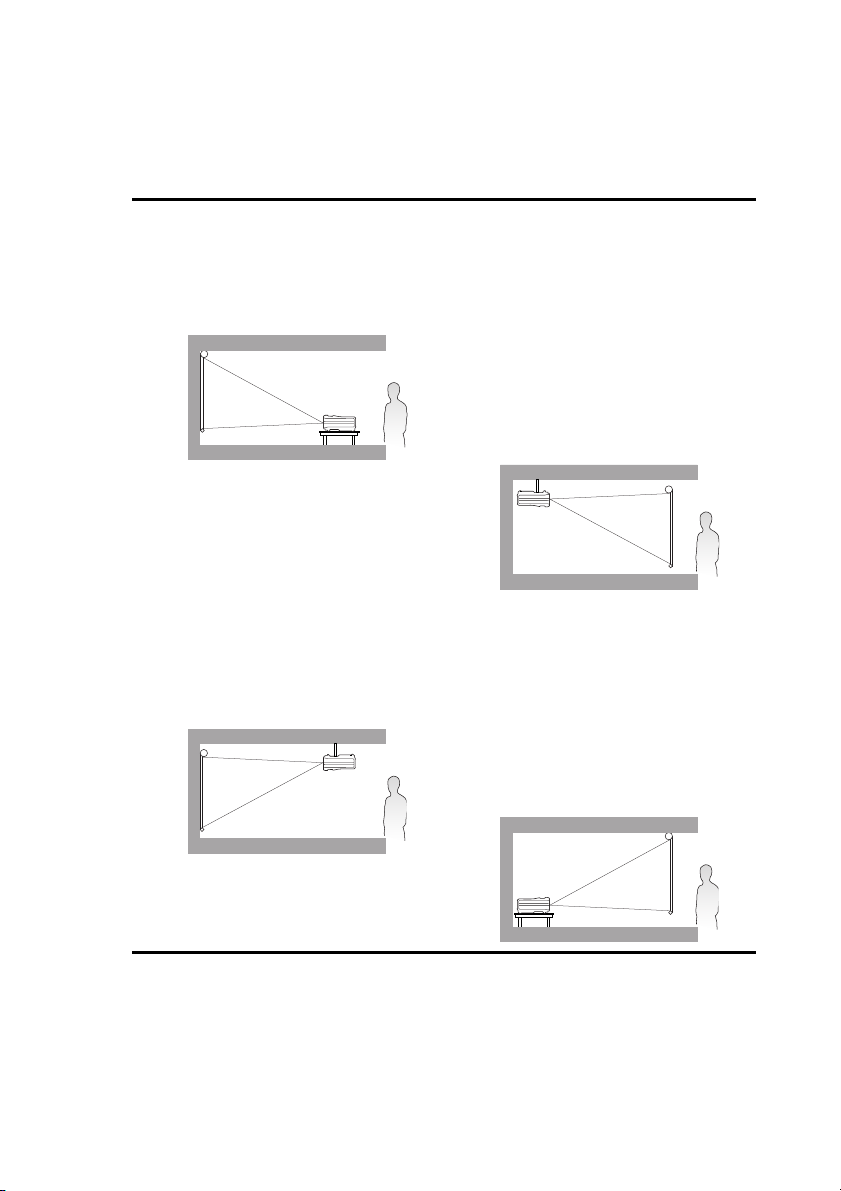
Installera projektorn
Välja placering
Projektorn är utformad för att installeras på något av följande fyra sätt:
1. Bordspl. fram.
Om du väljer den här placeringen ställer du
projektorn på bordet framför skärmen.
Detta är den vanligaste placeringen av
projektorn för snabb installation och
bärbarhet.
2. Takmont. fram.
Om du väljer den här placeringen är
projektorn fäst i taket, upp-och-ned,
framför skärmen.
Om du vill fästa projektorn i taket köp
takmonteringssatsen från BenQ hos din
återförsäljare.
Ställ in Takmont. fram. i
SYSTEMINSTÄLLNING: Enkel >
Projektorplacering menyn efter att du har
satt på projektorn.
3. Takmont. bakom
Om du väljer den här placeringen är
projektorn fäst i taket, upp-och-ned, bakom
skärmen.
Notera att för den här installationsplatsen
behöver du en särskild skärm för
bakprojicering och en takmonteringssats
från BenQ.
Ställ in Takmont. bakom i
SYSTEMINSTÄLLNING: Enkel >
Projektorplacering menyn efter att du har
satt på projektorn.
4. Bordspl. bakom
Om du väljer den här placeringen ställer du
projektorn på bordet bakom skärmen.
Då behöver du en särskild skärm för
bakprojicering.
Ställ in Bordspl. bakom i
SYSTEMINSTÄLLNING: Enkel >
Projektorplacering menyn efter att du har
satt på projektorn.
Det är du själv eller storleken och formen på rummet som avgör vilken installation du väljer.
Tänk på skärmens storlek och placering, var det finns ett lämpligt eluttag samt avståndet
mellan projektorn och övrig utrustning.
Installera projektorn14
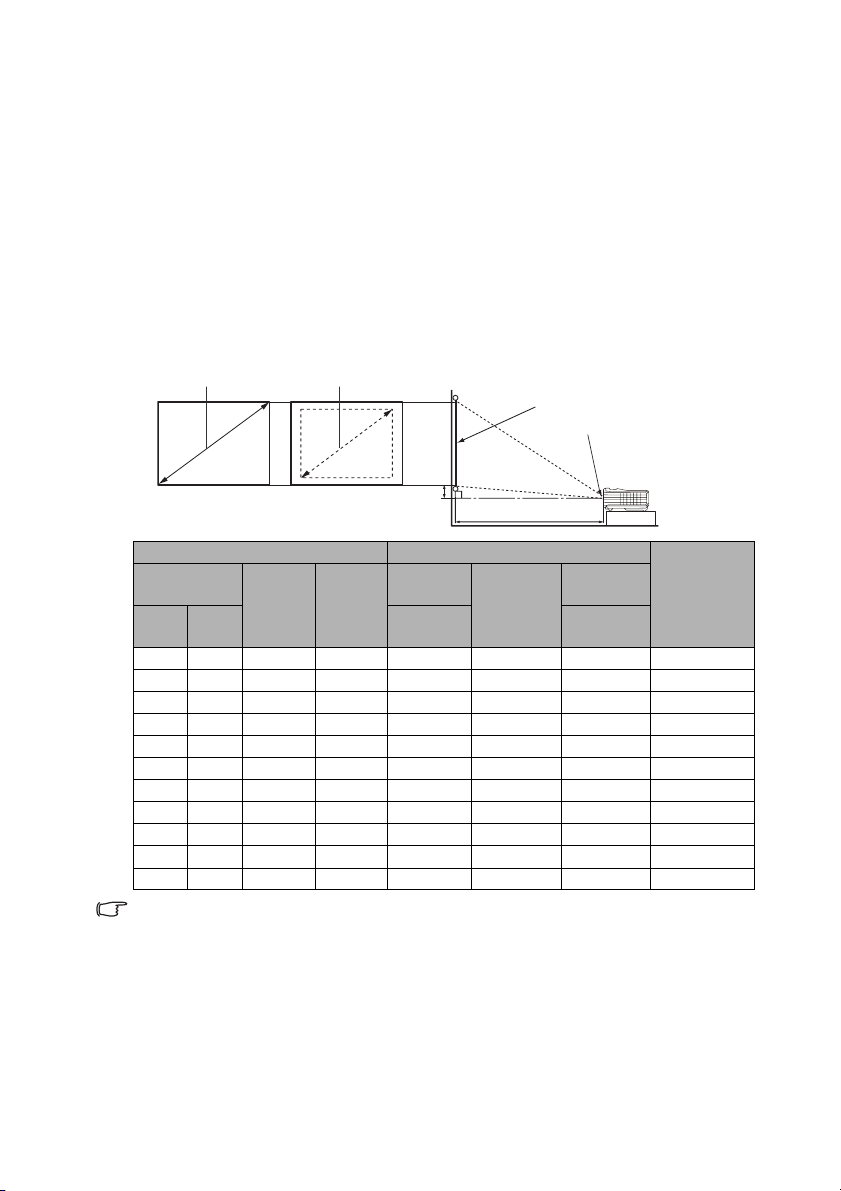
Ställa in önskad storlek på den projicerade bilden
Storleken på den projicerade bilden påverkas av avståndet mellan projektorlinsen och
skärmen, zoominställningen och videoformatet.
Om du till exempel använder en skärm på 120 tum är det rekommenderade
projiceringsavståndet 4 246 mm och du får en vertikal förskjutning på 137 mm.
Om det uppmätta projiceringsavståndet är 5,0 m (5 000 mm) är det närmaste värdet i
kolumnen "Avstånd från skärmen (mm)" 5 308 mm. Om du läser vidare på raden finns en
uppgift om att en skärm på 150 tum (cirka 3,8 m) krävs.
Projiceringsmått
Se "Mått" på sidan 70 för mitten av linsmåtten på denna projektor innan du beräknar rätt
läge.
Maximal zoomning Minimal zoomning
Skärm
Linsens mitt
Vertikal förskjutning
Skärmstorlek Avstånd från skärmen (mm)
Diagonalt
B (mm) H (mm)
Tum mm
40 1016 813 610 1231 1415 1600 46
50 1270 1016 762 1538 1769 2000 57
60 1524 1219 914 1846 2123 2400 69
80 2032 1626 1219 2462 2831 3200 91
100 2540 2032 1524 3077 3538 4000 114
120 3048 2438 1829 3692 4246 4800 137
150 3810 3048 2286 4615 5308 6000 171
200 5080 4064 3048 6154 7077 8000 229
220 5588 4470 3353 6769 7785 8800 251
250 6350 5080 3810 7692 8846 10000 286
300 7620 6096 4572 9231 10615 12000 343
På grund av variationer hos optiska komponenter finns det en marginal på 3 % för de här
värdena. BenQ rekommenderar att om du tänker installera projektorn permanent bör du
fysiskt testa projiceringsstorleken och -avståndet för projektorn på plats innan du installerar
den permanent, så att du kan göra anpassningar enligt projektorns optiska egenskaper.
På så sätt kan du välja det bästa monteringsläget i relation till installationsplatsen.
Min.
längd
(max.
zoom)
Projiceringsavstånd
Medel
Max.
längd
(min.
zoom)
Vertikal
förskjutning
(mm)
Installera projektorn 15
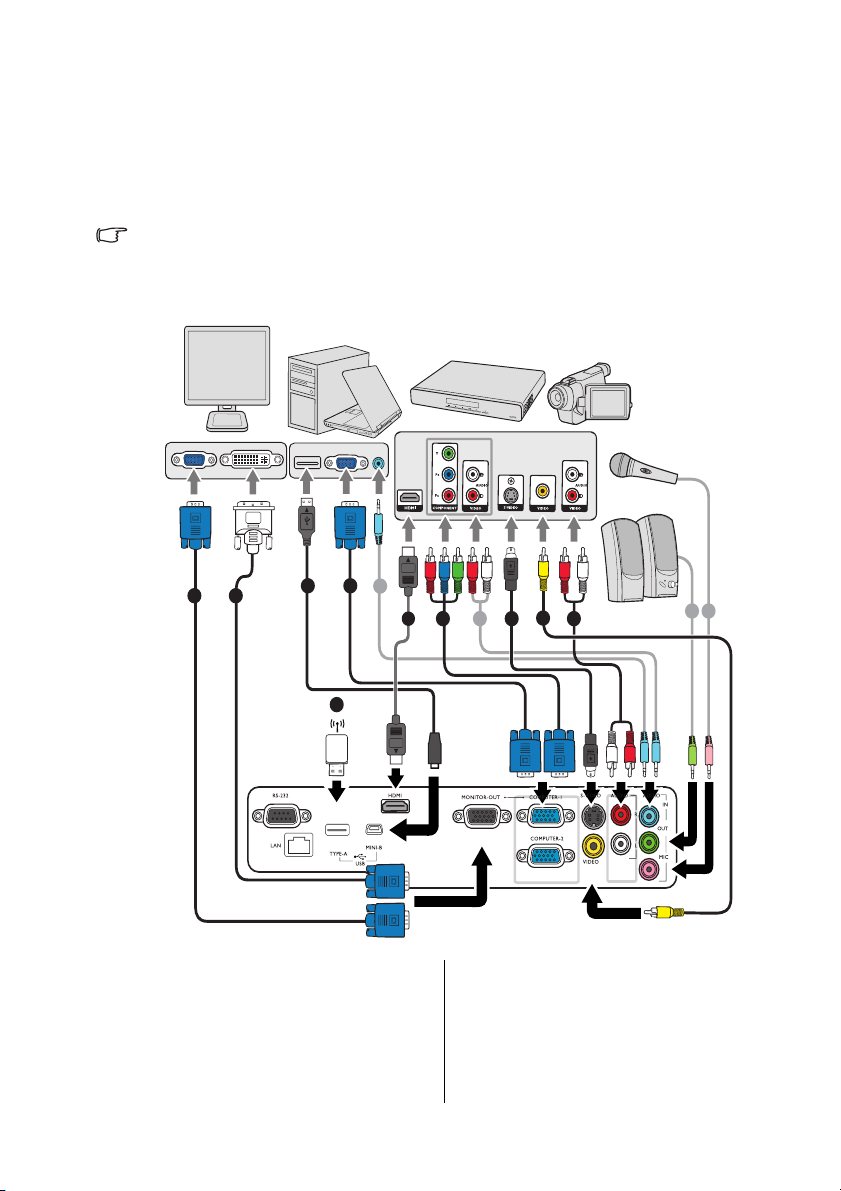
Anslutning
När du ansluter en signalkälla till projektorn måste du se till att:
1. Stänga av all utrustning innan du gör några anslutningar.
2. Använda rätt signalkabel för respektive källa.
3. Se till att alla sladdar sitter i ordentligt.
• För anslutningarna nedan är det vissa kablar som inte levereras med projektorn (läs
"Förpackningens innehåll" på sidan 8). De finns att köpa i butiker som säljer
elektronikutrustning.
• Anslutningsinställningarna nedan är endast avsedda som referens. Anslutningsuttagen
baktill på projektorn ser olika ut beroende på projektormodell.
Bildskärm
Bärbar eller stationär dator
Ljud-/videoenhet
Mikrofon
(VGA)
1
(DVI)
1
2
3
10
eller
1. VGA-kabel
2. VGA-till-DVI-A-kabel
3. USB-kabel
4. Adapterkabel för komponentvideo till
VGA (D-Sub)
5. S-videokabel
Anslutning16
8
7
Högtalare
11
4
8
6
5
eller
8 9
6. Videokabel
7. L/R-ljudkabel
8. Ljudkablar
9. Mikrofon
10. USB-flashenhet/trådlös USBprogramvarunyckel
11. HDMI-kabel
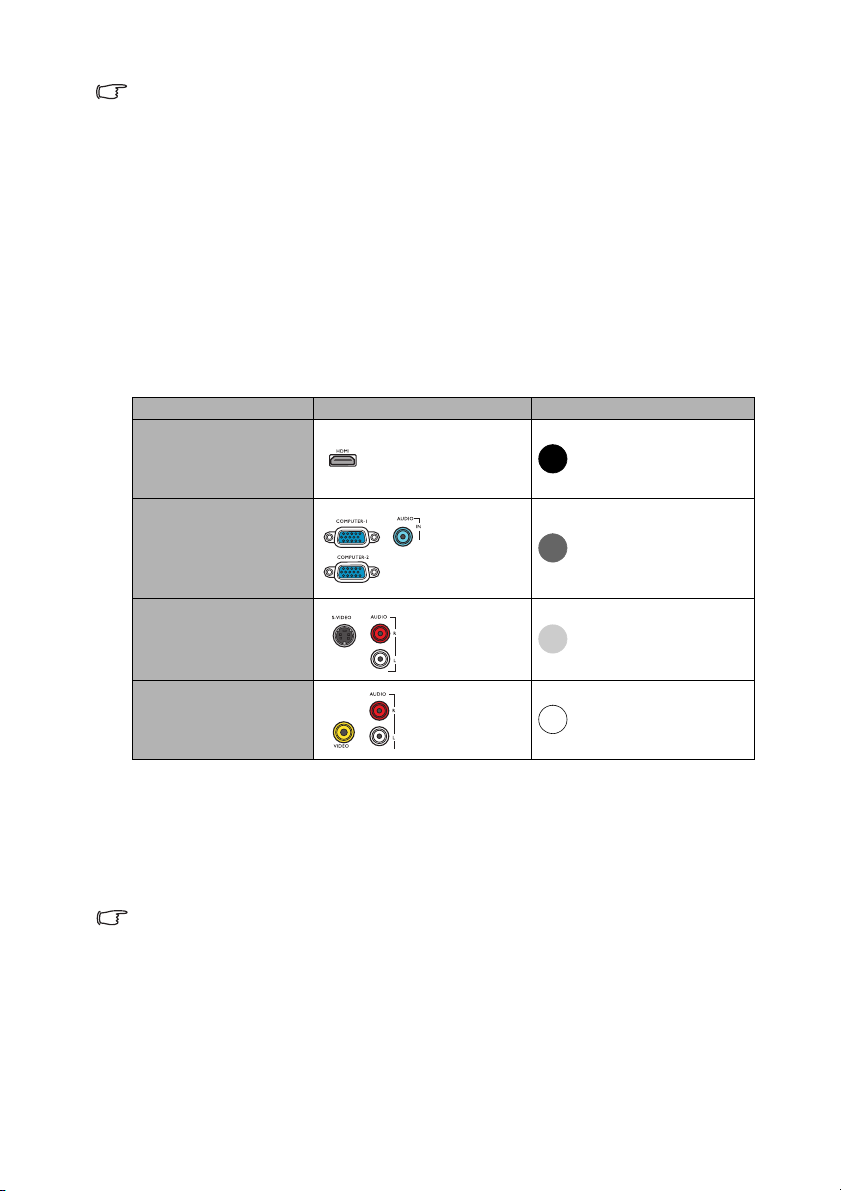
• En del bärbara datorer aktiverar inte sina externa videoportar när de ansluts till en
projektor. Vanligtvis kan du använda tangentkombinationen Fn + F3 eller CRT/LCD för att
aktivera/avaktivera den externa skärmen. Leta upp en funktionstangent med texten CRT /
LCD eller en funktionstangent med en bildskärmssymbol på den bärbara datorn. Tryck
samtidigt på Fn och funktionstangenten. Mer information om den bärbara datorns
tangentkombinationer finns i dokumentationen till datorn.
• D-Sub-utgången fungerar endast när en lämplig D-Subingång är gjord till COMPUTER-1uttaget.
• Om du vill använda den här anslutningsmetoden när projektorn är i standbyläge måste
funktionen Bildskärm ut vara aktiverad i menyn SYSTEMINSTÄLLNING: Avancerad.
Se "Standbyinställningar" på sidan 59 för mer information.
Ansluta videoenheter
Det räcker om du kopplar projektorn till en videoenhet med ett av alternativen, men de
olika alternativen har olika bildkvalitet. Den metod du väljer kommer antagligen att bero på
möjligheten att matcha terminalerna på projektorn och videoenheten enligt vad som
beskrivs nedan:
Ter minal namn Terminalvisning Bildkvalitet
HDMI
Component Video
S-Video
Video
Bäst
Bättre
Bra
Normal
Ansluta ljud
Projektorn har två inbyggda monohögtalare som endast är avsedda att ge grundläggande
ljudfunktion vid företagspresentationer av datafiler. De är inte utformade eller tänkta som
det stereoljud som man skulle förvänta sig i en hemmabiouppsättning. Allt stereoljud
(om det finns) som tillförs kommer att blandas till ett monoljud i projektorns högtalare.
Ljudet i den inbyggda högtalaren stängs av när AUDIO OUT-uttaget är anslutet.
• I de sällsynta fall du ansluter projektorn till en DVD-spelare via projektorns HDMI-ingång
och den projicerade bilden då visar fel färger kan du ändra färgområdet till YUV. Se "Ändra
färgområde" på sidan 26 för mer information.
• Projektorn kan endast spela upp mixat monoljud, även om en stereoljudingång ansluts.
Se "Ansluta ljud" på sidan 17 för mer information.
• Om den videobild som du har valt inte visas när du har slagit på projektorn och valt rätt
videokälla kontrollerar du att videokällan är påslagen och fungerar som den ska.
Kontrollera även att du har anslutit signalkablarna på rätt sätt.
Anslutning 17
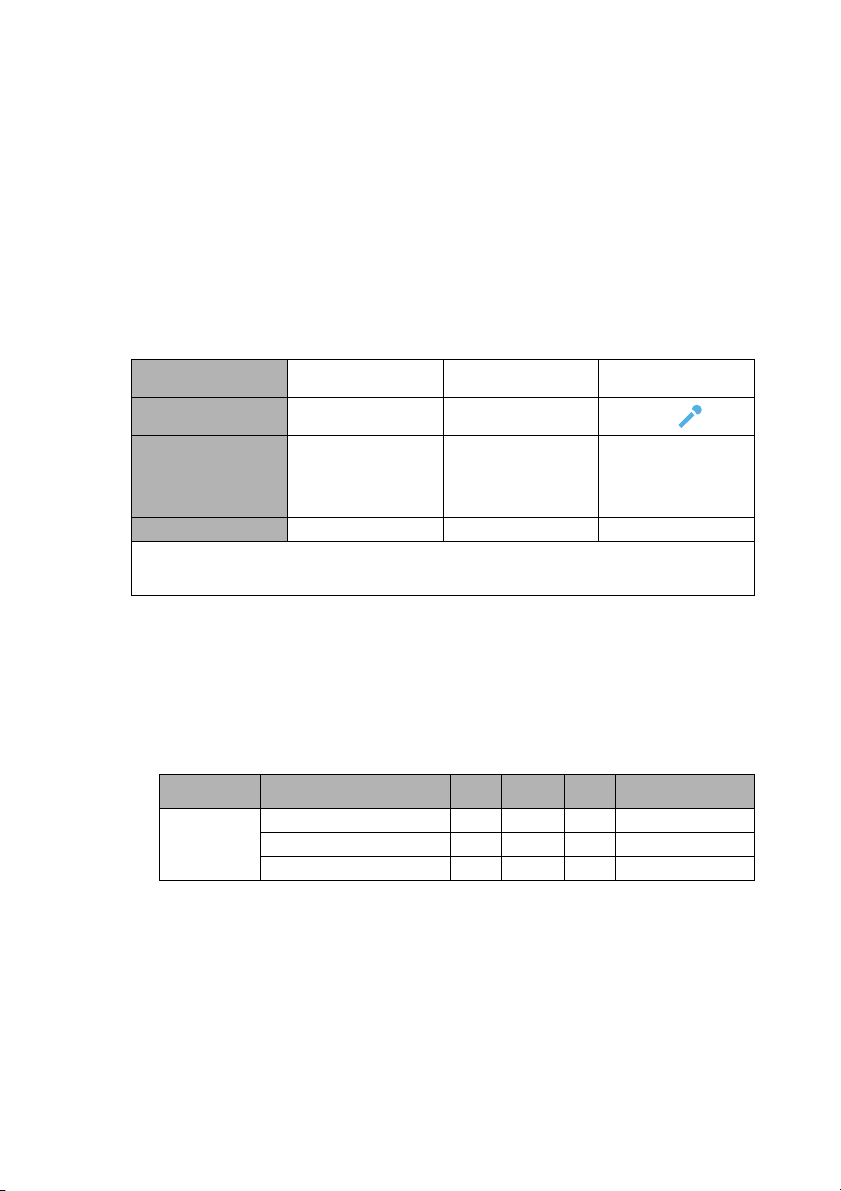
Spela upp ljud genom projektorn
Du kan använda projektorns (mixad mono) högtalare i dina presentationer och även ansluta
separata förstärkta högtalare till AUDIO OUT-uttaget på projektorn.
Om du har ett separat ljudsystem vill du med största sannolikhet ansluta ljudutgången på
din videokälla till det ljudsystemet istället för till monoljudprojektorn.
Du kan även använda en mikrofon genom vilket ljudet matas ut genom projektorns
högtalare.
När anslutningen är gjord kan du kontrollera ljudet eller skärmmenyerna på projektorn.
Se "Ljudinställningar" på sidan 58 för mer information.
I tabellen nedan beskrivs anslutningsmetoderna för olika enheter och var ljudet kommer
ifrån.
Enhet
Ljudingångsport
Projektorn kan spela
upp ljudet från...
Ljudutgångsport
Vald ingångssignal avgör vilket ljud som projektorhögtalaren spelar upp och vilket ljud som
kommer ut från projektorn när AUDIO OUT är anslutet. Om du väljer en datorsignal kan
projektorn spela upp ljudet från AUDIO IN 1/MIC.
Dator-/
komponentvideo
AUDIO IN 1 AUDIO IN 2 (L/R)
AUDIO IN 1/MIC AUDIO IN 2 (L/R)/MIC
AUDIO OUT AUDIO OUT AUDIO OUT
Om mikrofoningången
• Om du vill använda en mikrofon kan du ansluta en mikrofon med en
3,5 miniuttagskabel till projektorn.
• Du kan använda en trådlös mikrofon så länge som en trådlös modul är ansluten till
projektorns mikrofoningångsuttag och den fungerar med tillhörande enheter. För att
säkerställa att den trådlösa mikrofonen används på ett kvalitativt sätt bör den uppfylla
specifikationerna i tabellen nedan.
Signal Parameter Min Ty p Max
Omvandlarprincip Dynamisk
Mikrofon
impedans 300 1K ohm
Frekvenskurva 600 16k Hz
Video/S-Video Mikrofon
• MIC
• AUDIO IN 1/MIC
• AUDIO IN 2 (L/R)/
MIC
MIC
• Mikrofonvolymen kan justeras på två sätt.
• Du kan ställa in nivåerna på mikrofonvolymen direkt i menyn
SYSTEMINSTÄLLNING: Avancerad > Ljudinställningar > Mikrofonvolym
eller trycka på MIC/VOL-knapparna (+/-) på fjärrkontrollen.
• Ställ in projektorns volymnivåer på menyn SYSTEMINSTÄLLNING: Avancerad
> Ljudinställningar > Volym eller tryck på VOLUME+/VOLUME- på
fjärrkontrollen. (Projektorns volyminställning påverkar mikrofonvolymen.)
Anslutning18
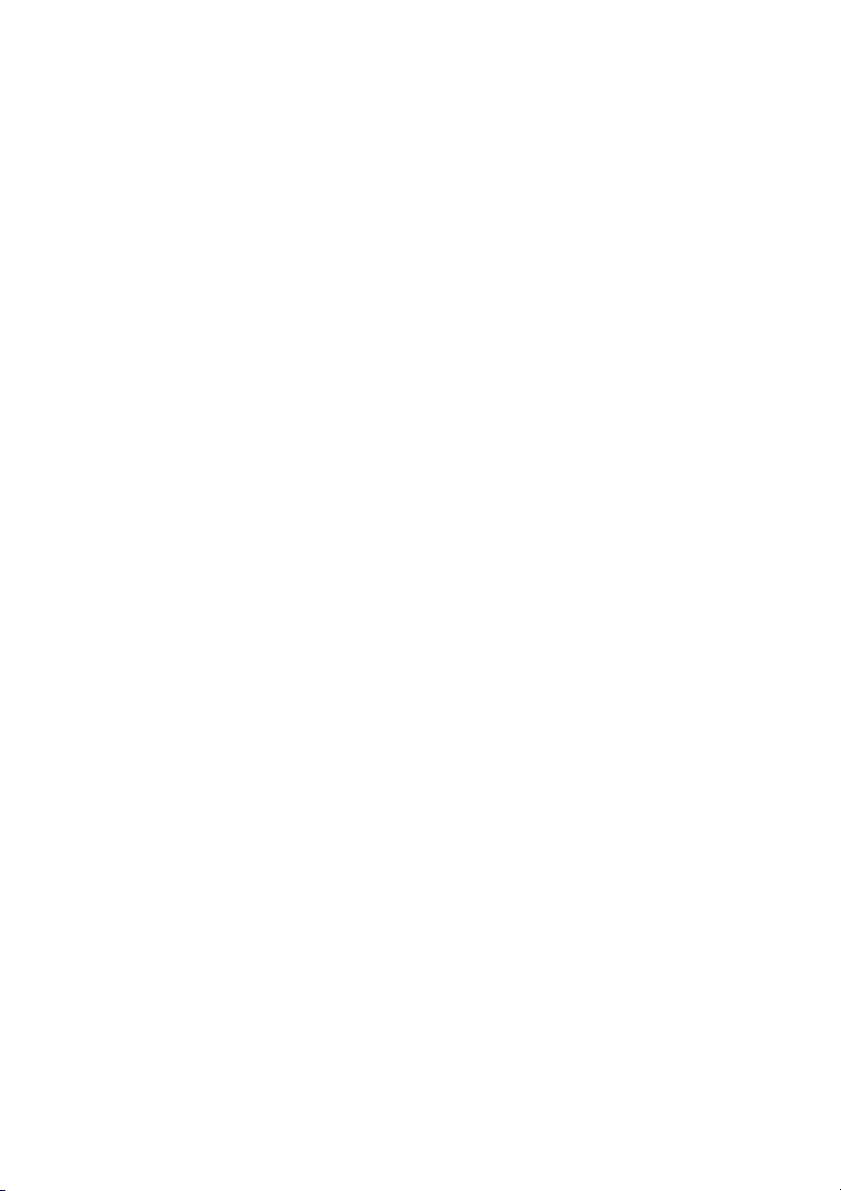
• Du kan göra mikrofoningången tillgänglig när projektorn är i standbyläge genom att
aktivera SYSTEMINSTÄLLNING: Avancerad > Standbyinställningar > Mikrofonmenyn.
• Kontrollera volyminställningen och kabelanslutningen om mikrofonen inte fungerar.
• Du kan få ett rundgångsljud från mikrofonen när du är för nära projektorns högtalare.
Flytta bort mikrofonen från projektorns högtalare. Ju högre volym du vill ha desto större
avstånd måste du ha till högtalaren för att undvika störningen.
Anslutning 19
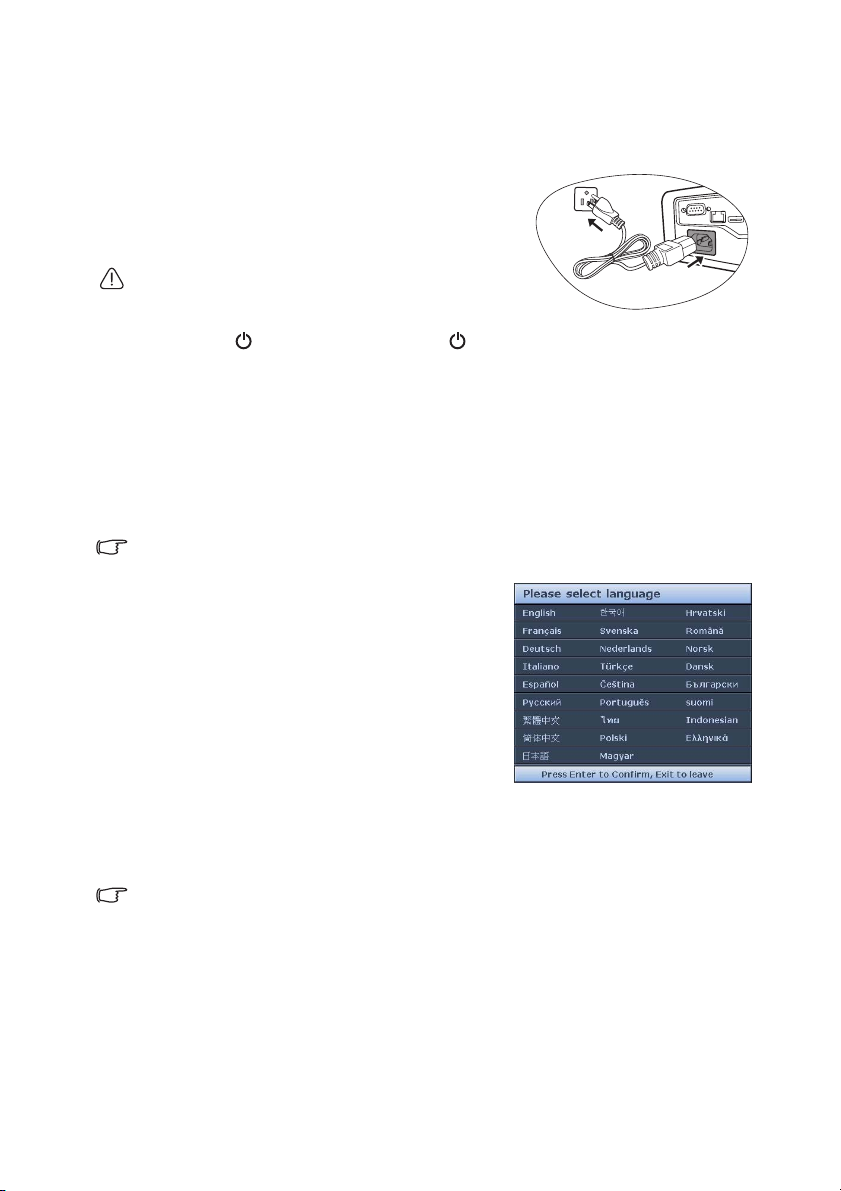
Användning
Starta projektorn
1. Anslut nätsladden till projektorn och till ett
nätuttag. Slå på strömbrytaren till nätuttaget
(i tillämpliga fall). När du har slagit på strömmen
kontrollerar du att projektorns POWER (Luz
indicadora POWER) lyser med orangefärgat sken.
Använd endast originaltilbehör (t.ex. nätsladd) med
enheten så undviker du eventuella faror som elstötar och
eldsvåda.
2. Tryck på STRÖM på projektorn eller STRÖM fjärrkontrollen för att starta
projektorn. Så snart som lampan tänds hörs en "Strömbrytarton". POWER (Luz
indicadora POWER) blinkar med grönt sken och lyser med konstant grönt sken när
projektorn är på.
Startproceduren tar ca 30 sekunder. Mot slutet av startproceduren visas en
startlogotyp.
Om det behövs kan du vrida på fokusringen och ställa in skärpan i bilden.
Se "Stänga av Signal för påslagning/avstängning" på sidan 35 för information om hur
du slår på signalen.
Om projektorn fortfarande är varm sedan du använde den sist går fläkten i ca 90 sekunder
innan lampan tänds.
3. Om projektorn aktiveras för första gången väljer
du OSD-språk genom att följa instruktionerna
på skärmen.
4. Om du får en uppmaning att ange ett lösenord
använder du piltangenterna för att skriva in ett
sexsiffrigt lösenord. Se "Använda
lösenordsfunktionen" på sidan 23 för mer
information.
5. Slå på all ansluten utrustning.
6. Projektorn börjar söka efter ingångssignaler.
Den ingångssignal som söks visas i längst upp
till vänster på skärmen. Om projektorn inte
känner av någon giltig signal visas meddelandet "Ingen signal" tills en källsignal hittas.
Du kan också välja önskad ingångssignal genom att trycka på SOURCE på projektorn
eller fjärrkontrollen. Se "Byta ingångssignal" på sidan 26 för mer information.
Om frekvensen/upplösningen för ingångssignalen överstiger projektorns funktionsvidd visas
meddelandet "Utom räckhåll" på en tom skärm. Byt till en insignal som är kompatibel med
projektorns upplösning eller ange en insignal med en lägre inställning. Se "Frekvenstabell" på
sidan 71 för mer information.
Användning20
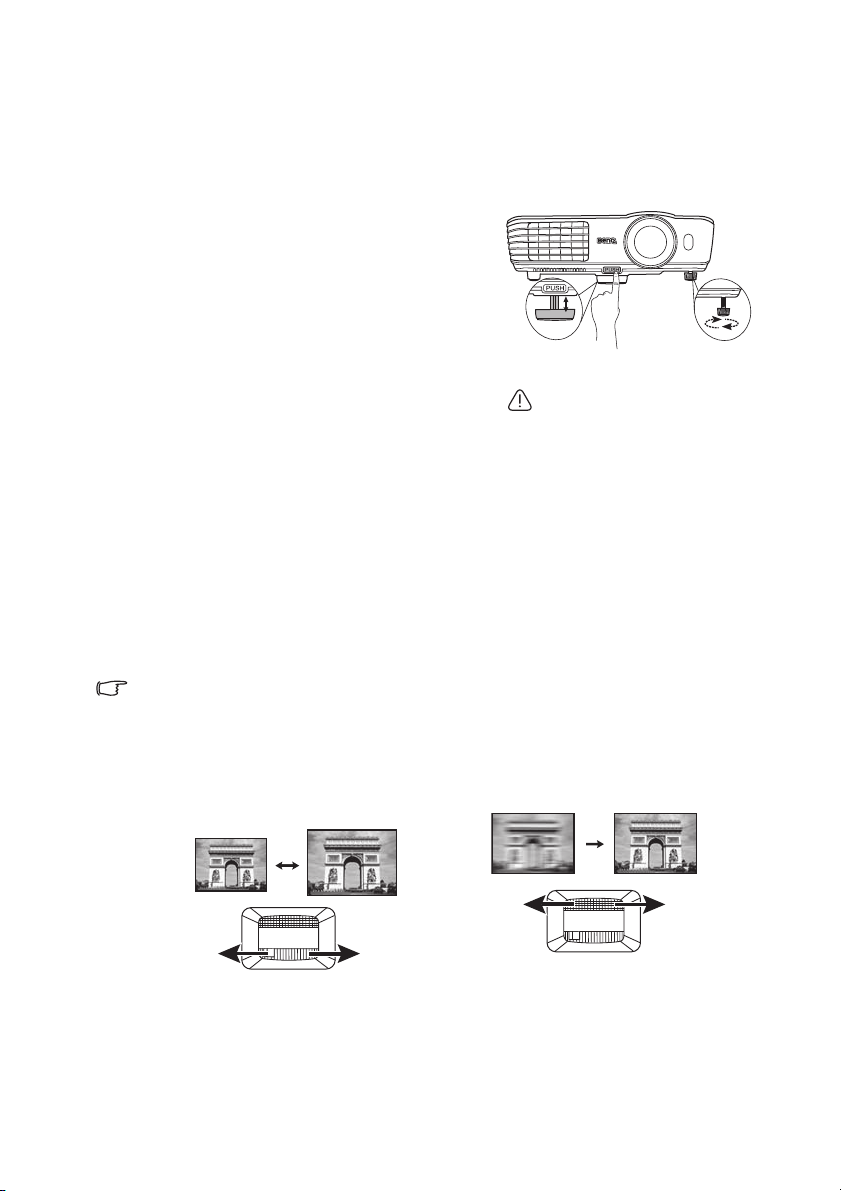
Justera den projicerade bilden
Justera projiceringsvinkeln
Projektorn är utrustad med en justerbar fot på framsidan och en på baksidan. Med hjälp av
dessa kan du ändra bildhöjd och projiceringsvinkel. Så här justerar du projektorn:
1. Tryck på justeringsknappen och lyft den främre
delen av projektorn. När bilden är positionerad
där du vill ha den släpper du justeringsknappen
så låses foten i det läget.
2. Finjustera den horisontella vinkeln genom att
skruva på den bakre justeringsfoten.
Fäll in foten genom att hålla upp projektorn
samtidigt som du trycker på justeringsknappen.
Sätt sedan sakta ned projektorn. Skruva på den bakre
foten i motsatt riktning.
Om projektorn inte står på en plan yta eller om
skärmen inte står vinkelrätt mot projektorn blir den
projicerade bilden trapetsformad. Information om
hur du åtgärdar detta finns i "Korrigera keystone" på
sidan 25.
Automatisk justering av bilden
I vissa fall kan du behöva justera för att få fram en optimal bildkvalitet. Det gör du genom
att trycka på AUTO på projektorn eller fjärrkontrollen. Inom tre sekunder kommer den
inbyggda intelligenta autojusteringsfunktionen att ställa om frekvensvärdena och klockan så
att du får bästa möjliga bildkvalitet.
Aktuell information om källan visas i hörnet på skärmen i tre sekunder.
• Skärmen är tom medan AUTO används.
• Den här funktionen är endast tillgänglig när datorsignalen (analog RGB) valts.
1
Titta inte in i linsen när lampan
är på. Det starka ljuset från
lampan kan skada ögonen.
Var försiktig när du trycker på
justeringsknappen, eftersom
den sitter nära
ventilationsutblåset där det
kommer ut varm luft.
2
Finjustera bildstorlek och skärpa
1. Ställ in den storlek som du vill ha på
den projicerade bilden med hjälp av
zoomningsringen.
2. Ställ in skärpan genom att vrida på
fokusringen.
Användning 21
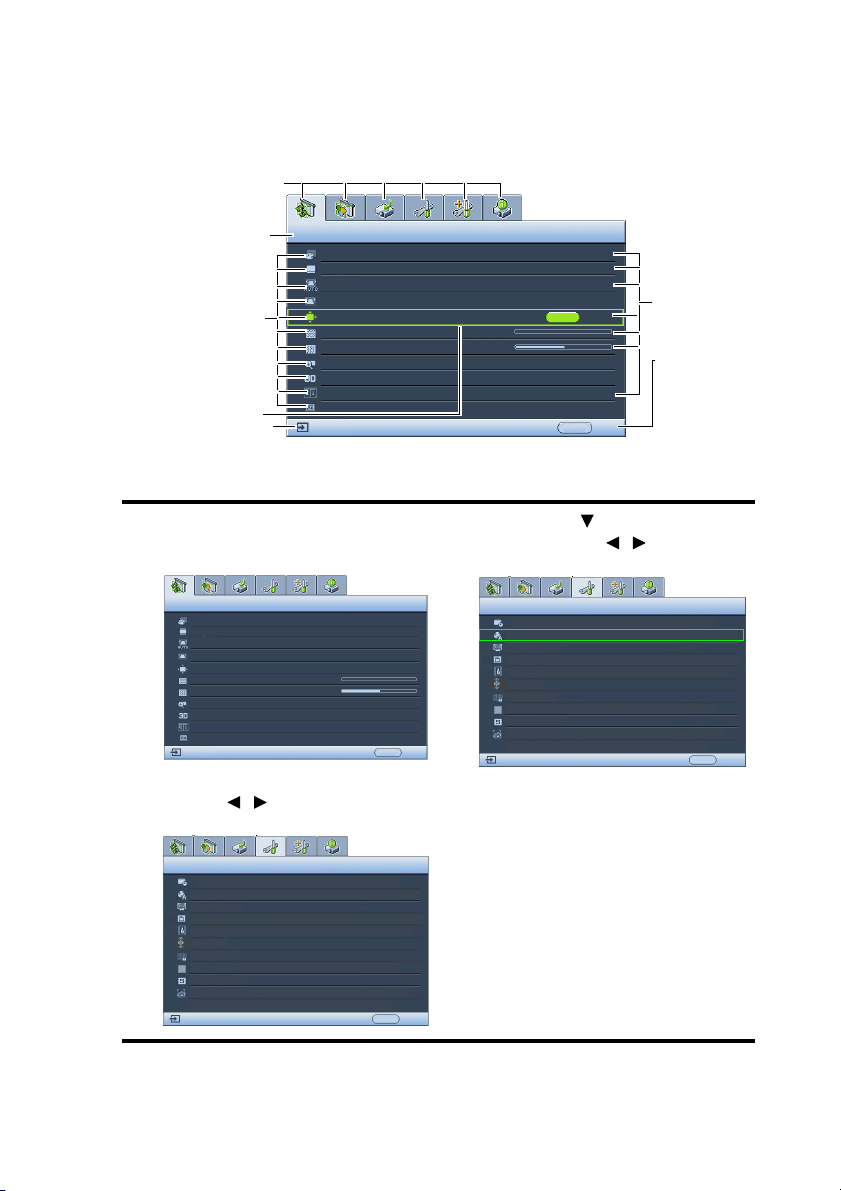
Använda menyerna
Projektorn är utrustad med skärmmenyer för inställning och justering.
Nedan visas en översikt av skärmmenyn.
Ikon på huvudmenyn
Huvudmeny
Undermeny
Markering
Aktuell
ingångssignal
VISNING
Väggfärg
Bildförhållande
Auto. trapetskorr.
Keystone
Position
Fas
H-storlek
Digital zoom
3D-synkronisering
Omvänd 3D-synkronisering
Lektionsplan
Analog RGB
0
0
I följande exempel beskrivs hur du ställer in OSD-språket.
1. Öppna skärmmenyn genom att trycka på
3. Tryck på för att markera Språk
MENU/EXIT på projektorn eller
fjärrkontrollen.
VISNING
Väggfärg
Bildförhållande
Auto. trapetskorr.
Keystone
Position
Fas
H-storlek
Digital zoom
3D-synkronisering
Omvänd 3D-synkronisering
Lektionsplan
Analog RGB
Av
Auto
Av
0
0
På
Avaktivera
Avsluta
MENY
2. Använd / för att markera menyn
SYSTEMINSTÄLLNING: Enkel
Analog RGB
4. Tryck på MENU/EXIT två
SYSTEMINSTÄLLNING: Enkel.
SYSTEMINSTÄLLNING: Enkel
Presentationstimer
Projektorplacering
Menyinställningar
Driftsinställningar
Fjärrkontrolsensor
Panelknappslås
Bakgrundsfärg
Välkomstskärm
My Screen
Analog RGB
SvenskaSpråk
Bordspl. fram.
Fram+Överst
Av
BenQ
BenQ
MENY Avsluta
Av
Auto
Av
ENTER
På
Avaktivera
MENY
Avsluta
Status
Gå till
föregående
sida eller
avsluta
genom att
trycka på
MENU/EXIT.
och tryck på / för att välja
önskat språk.
Presentationstimer
Språk
Projektorplacering
Menyinställningar
Driftsinställningar
Fjärrkontrolsensor
Panelknappslås
Bakgrundsfärg
Välkomstskärm
My Screen
Svenska
Bordspl. fram.
Fram+Överst
Av
BenQ
BenQ
MENY
gånger* på projektorn eller
fjärrkontrollen för att avsluta och
spara inställningarna.
*Första tryckningen tar dig tillbaka till
huvudmenyn och den andra stänger
skärmmenyn.
Avsluta
Användning22
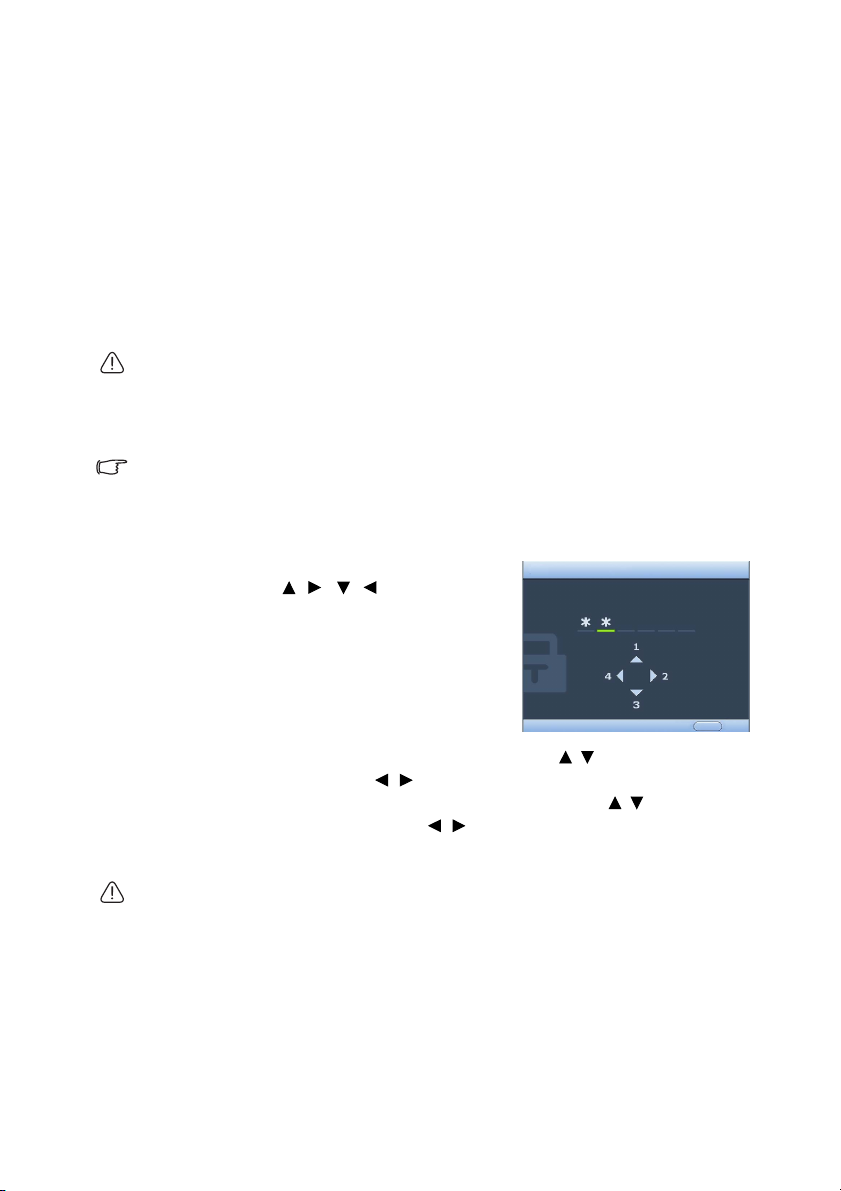
Säkra projektorn
Använda ett säkerhetskabellås
Projektorn måste installeras på en säker plats för att undvika stöld. Du kan annars köpa ett
lås som t.ex. Kensingtonlåset för att säkra projektorn. Du hittar en öppning för
Kensingtonlåset på projektorns baksida. Se punkt 24 på sidan 9 för information.
Ett Kensington säkerhetskabellås är vanligtvis en kombination av nyckel/nycklar och lås.
Se låsets dokumentation för att se hur du ska använda det.
Använda lösenordsfunktionen
Av säkerhetsskäl och för att förhindra olovlig användning finns det möjlighet att ställa in ett
lösenord för projektorn. Du kan ange lösenordet på skärmmenyn.
VARNING! Om du aktiverar lösenordsfunktionen och sedan glömmer bort lösenordet går det
inte att använda projektorn. Skriv ut den här handboken (om du inte har den utskriven) och
skriv ned lösenordet i handboken. Förvara sedan handboken på ett särskilt ställe om du skulle
behöva den.
Ställa in ett lösenord
Om du ställer in ett lösenord och strömbrytarlåset är aktiverat kan projektorn inte användas
om inte rätt lösenord anges varje gång projektorn sätts på.
1. Öppna skärmmenyn och gå till menyn SYSTEMINSTÄLLNING: Avancerad >
Säkerhetsinställn. Tryck p å MODE/ENTER. Sidan Säkerhetsinställn. visas.
2. Markera Ändra säkerhetsinställningar och tryck på MODE/ENTER.
3. Som bilden till höger visar representerar de fyra
piltangenterna ( , , , ) fyra siffror (1, 2,
3, 4). Tryck på pilknapparna eller de numeriska
knapparna 1 till 4 på fjärrkontrollen för att ange
sex siffror för önskat lösenord.
4. Bekräfta det nya lösenordet genom att ange det
igen.
När du har angett lösenordet visas sidan
Säkerhetsinställn. igen.
5. Aktivera funktionen Strömbrytarlås genom att trycka på / för att markera
Strömbrytarlås och trycka på / för att välja På.
6. Aktivera funktionen Lås för välkomstskärm genom att trycka på / för att markera
Lås för välkomstskärm och trycka på / för att välja På.
När Lås för välkomstskärm är aktiverat är funktionen My Screen på menyn
SYSTEMINSTÄLLNING: Enkel lösenordsskyddad.
VIKTIGT! De siffror som anges visas som asterisker på skärmen. Skriv upp lösenordet här i
handboken i förväg eller efter du angett det så att du har det till hands om du skulle glömma
det.
Lösenord: __ __ __ __ __ __
Förvara handboken på ett säkert ställe.
7. För att lämna skärmmenyn trycker du på MENU/EXIT.
ANGE NYTT LÖSENORD
För låsn av strömtillförs och
välkomstskärm använd samma
lösenord.
MENY
Tillbaka
Användning 23
